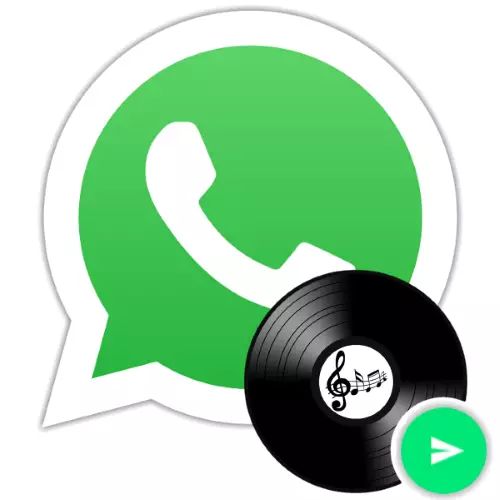
Η δυνατότητα μετάδοσης ηχογραφήσεων μέσω του WhatsApp δεν χρησιμοποιείται συχνά ως, για παράδειγμα, στέλνοντας μια φωτογραφία ή ένα βίντεο, αλλά είναι μια πολύ δημοφιλής λειτουργία των χρηστών του Messenger. Υπάρχουν πολλές τεχνικές με τις οποίες είναι δυνατόν να στείλετε οποιαδήποτε μουσική σύνθεση vatasap στις επαφές σας και το άρθρο καταδεικνύει ποιες ενέργειες πρέπει να εκτελεστούν σε συσκευές Android, iPhone και PC για την εφαρμογή αυτού, στην πραγματικότητα μια απλή λειτουργία.
Ανεξάρτητα από το περιβάλλον του προγράμματος όπου λειτουργεί η εφαρμογή WhatsApp, η μεταφορά αρχείων πολυμέσων μέσω του Messenger δεν είναι μόνο δυνατή, αλλά και δεν γίνεται ο μόνος τρόπος που σας επιτρέπει να μοιράζεστε μια μουσική σύνθεση με τους συνομιλητές σας σε σχεδόν οποιαδήποτε κατάσταση. Στη συνέχεια, εξετάστε την απόφαση που εκφράστηκε στα άρθρα του τίτλου του έργου των χρηστών Android, Ayos και Windows με σειρά. Σημείωση, όλες οι μέθοδοι μετάδοσης μουσικής υποδηλώνουν ότι τα δεδομένα του παραλήπτη του προστίθενται στο βιβλίο διευθύνσεων του αγγελιοφόρου αποστολέα.
Διαβάστε περισσότερα: Προσθήκη και αφαίρεση επαφών στο WhatsApp για το Android, iOS και Windows
Ανδροειδής
Η εφαρμογή WhatsApp για την ίδια το Android είναι εξοπλισμένο με εργαλεία που σας επιτρέπουν να επενδύσετε οποιαδήποτε εγγραφή ήχου σε ένα μήνυμα που μεταδίδεται στη συνομιλία. Επιπλέον, για να στείλετε τραγούδια από τη συσκευή Android, μπορείτε να χρησιμοποιήσετε λογισμικό τρίτου μέρους - δεν χρειάζεται καν να ανοίξει ειδικά τον αγγελιοφόρο.Μέθοδος 1: Εφαρμογή του εμβάσματος
Το απλούστερο και εμφανές για τους περισσότερους χρήστες στέλνοντας ηχογραφήσεις ήχου μέσω του εμπορίου στο Android είναι να χρησιμοποιήσετε το ενσωματωμένο εργαλείο. Ταυτόχρονα, το αρχείο ήχου πρέπει να βρίσκεται στη μνήμη της συσκευής του αποστολέα.
- Ανοίξτε το WhatsApp και πηγαίνετε σε μεμονωμένη συνομιλία (ή ομάδα δεν έχει σημασία) με τον παραλήπτη της μουσικής σύνθεσης.
- Tapack στο κουμπί ενσωμάτωσης που γίνεται με τη μορφή κλιπ, η οποία βρίσκεται στο πεδίο "Εισάγετε το πεδίο" Εισάγετε το κείμενο ". Στη συνέχεια, επιλέξτε "Audio".
- Η εφαρμογή VATSAP αναλύει αυτόματα τα περιεχόμενα του αποθετηρίου της συσκευής για την παρουσία μουσικών αρχείων σε αυτήν και παρέχει στην οθόνη της λίστας τους. Αγγίξτε τα ονόματα του τραγουδιού, ρυθμίστε το σημάδι σε αυτό. Εάν η λίστα διαθέσιμη για την αποστολή των συνθέσεων είναι εκτεταμένη και βρείτε σε αυτό, η επιθυμητή αναχώρηση είναι δύσκολη, χρησιμοποιήστε τη λειτουργία αναζήτησης (εικονίδιο "Loupe" στην επάνω δεξιά γωνία της οθόνης). Μπορείτε να επιλέξετε πολλαπλές καταχωρήσεις για ταυτόχρονη αποστολή.
- Μετά την ολοκλήρωση της επιλογής των μεταδιδόμενων ηχογραφήσεων, που καλεί στο κουμπί "Αποστολή" στην κάτω δεξιά γωνία της οθόνης. Παραμένει η επιβεβαίωση της αίτησης που λαμβάνει από την εφαρμογή, μετά την οποία τα αρχεία ήχου θα αρχίσουν να αποστέλλονται στον παραλήπτη.
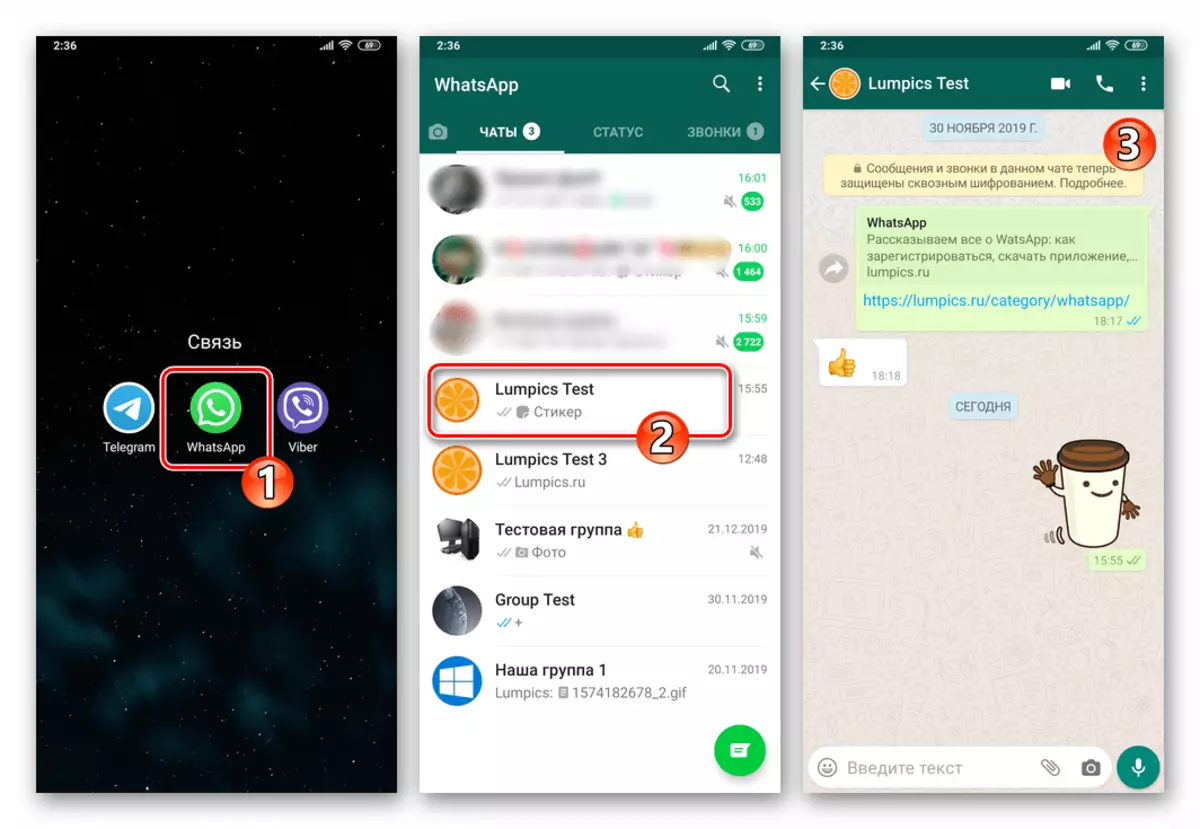
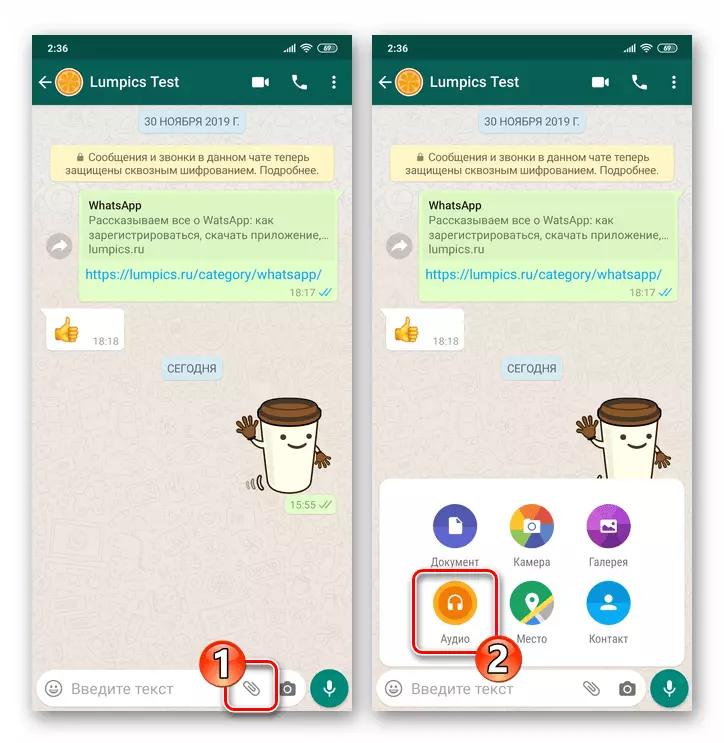
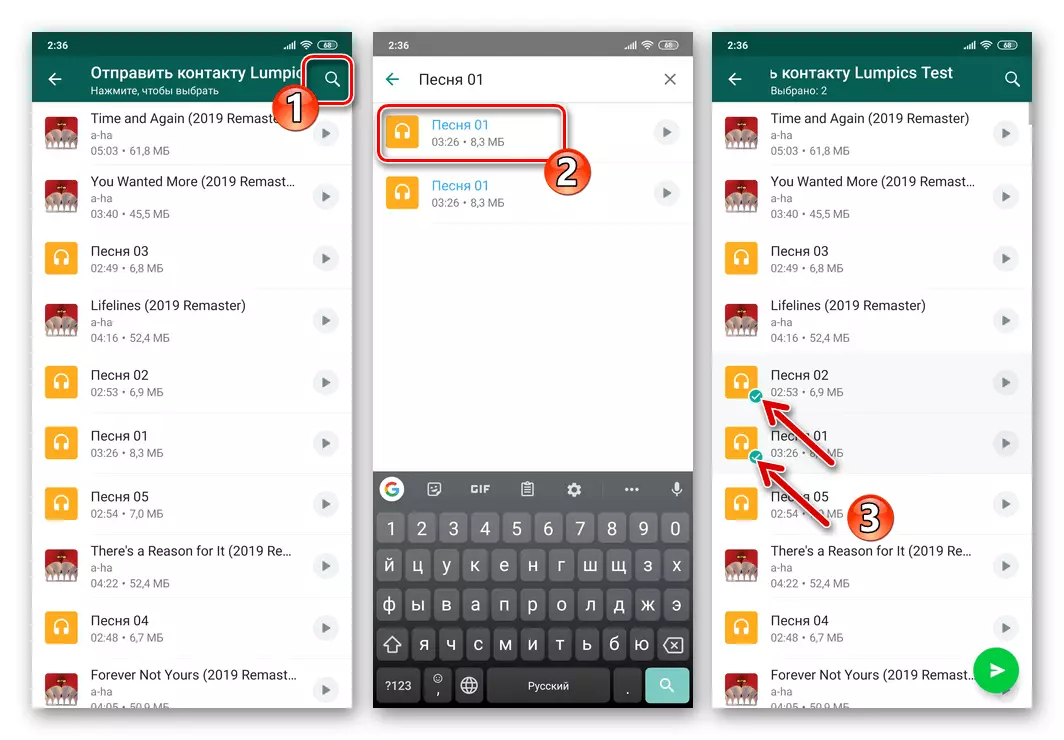
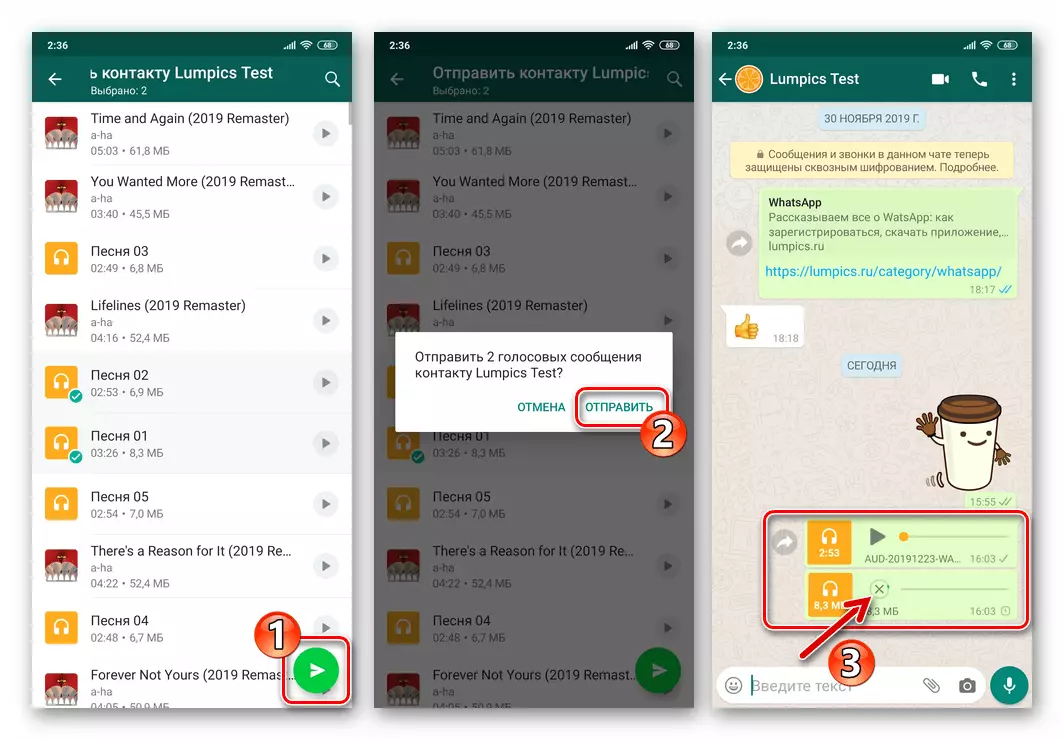
Μέθοδος 2: Λειτουργία μετοχής
Εάν η επιθυμία ή η ανάγκη μεταφοράς μιας μουσικής σύνθεσης σε ένα άτομο που έχει εγγραφεί στο WhatsApp (ή μια ομάδα ατόμων) δεν θα προκύψει στη διαδικασία αλληλογραφίας, αλλά κατά τη λειτουργία (ακρόαση, συστηματοποίηση) με αρχεία ήχου μέσω οποιασδήποτε εφαρμογής Android, εσείς μπορεί να χρησιμοποιήσει τη λειτουργία που ενσωματώνεται στη λειτουργία OS υπό εξέταση "
Αυτή η δυνατότητα εφαρμόζεται πολύ απλά και να αποδείξει την αρχή που πρέπει να ενεργήσετε, να κάνετε μια λύση στην εργασία μας σε δύο παραδείγματα - αποστολή τραγουδιών από τον διαχειριστή αρχείων και τον ήχου.
Διαχείριση αρχείων
Για να στείλετε μουσική μέσω του vatsap, οι ακόλουθες οδηγίες χρησιμοποιούν τα χαρακτηριστικά ενός διαχειριστή αρχείων που αναπτύχθηκε για τις λειτουργίες του "Corporation of Good", αλλά, ενεργώντας με τον ακόλουθο αλγόριθμο, μπορείτε να μεταφέρετε στην πραγματικότητα από οποιοδήποτε "αγωγό" για το Android - In Android Αυτή η περίπτωση μόνο η θέση των ονομαστικών λειτουργιών διαφέρουν στην περίπτωση αυτή. Στη διεπαφή εφαρμογής και, ενδεχομένως, τα ονόματα των επιλογών.
Κατεβάστε αρχεία Google για το Android από την αγορά Google Play
- Εκτελούμε το διαχειριστή αρχείων και πηγαίνουμε μαζί του στον κατάλογο όπου η πρόσληψη ήχου βρίσκεται μέσω του WhatsApp.
- Στη συνέχεια, η διπλή όπερα:
- Πατώντας το όνομα του τραγουδιού του τραγουδιού. Εάν το επιθυμείτε, σημειώνουμε τα cracks από μερικά ακόμα τραγούδια με σύντομες ταινίες στα ονόματα των αρχείων προέλευσης. Αφού ολοκληρώσετε την επιλογή, κάντε κλικ στο εικονίδιο "Κοινή χρήση" στο επάνω μέρος της οθόνης.
- Ή ξεκινήστε την αναπαραγωγή του τραγουδιού και πατήστε το εικονίδιο "Κοινή χρήση" στην οθόνη του παίκτη.
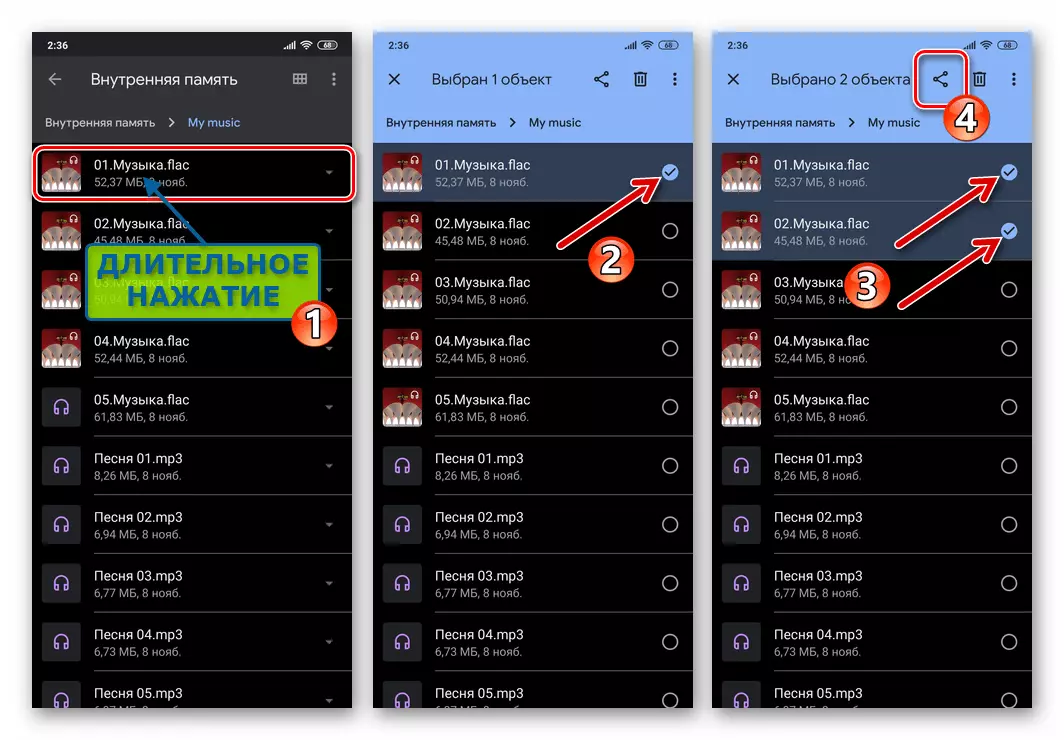
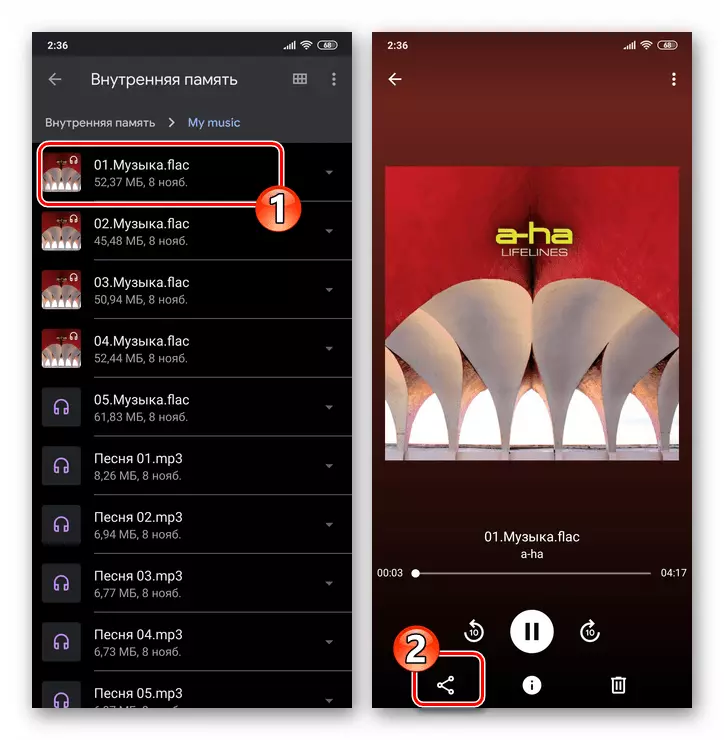
- Το επόμενο βήμα είναι η επιλογή του αγγελιοφόρου ως ένα κανάλι για τη μετάδοση αρχείου ήχου σε άλλο χρήστη. Βρίσκουμε το εικονίδιο "Vatsap" στο μενού που ανοίγει και κάντε κλικ σε αυτό.
- Ως αποτέλεσμα, η οθόνη επίδειξης "Αποστολή ..." Whatsapp. Κάντε κλικ στην κεφαλίδα συνομιλίας, όπου περνάει το κομμάτι ή βρείτε τον παραλήπτη σε "Επαφές", που αγγίξει το εικονίδιο "Αναζήτηση" στο επάνω μέρος της οθόνης στα δεξιά και πατήστε με το όνομά του.
- Αφού ολοκληρώσετε την επιλογή του παραλήπτη ή των παραληπτών, κάντε κλικ στο κουμπί με μια αεροπορική εταιρεία χαρτιού - ηχογράφηση ή κάπως αρχίζει αμέσως μετά τη μετάδοση στη συνομιλία.
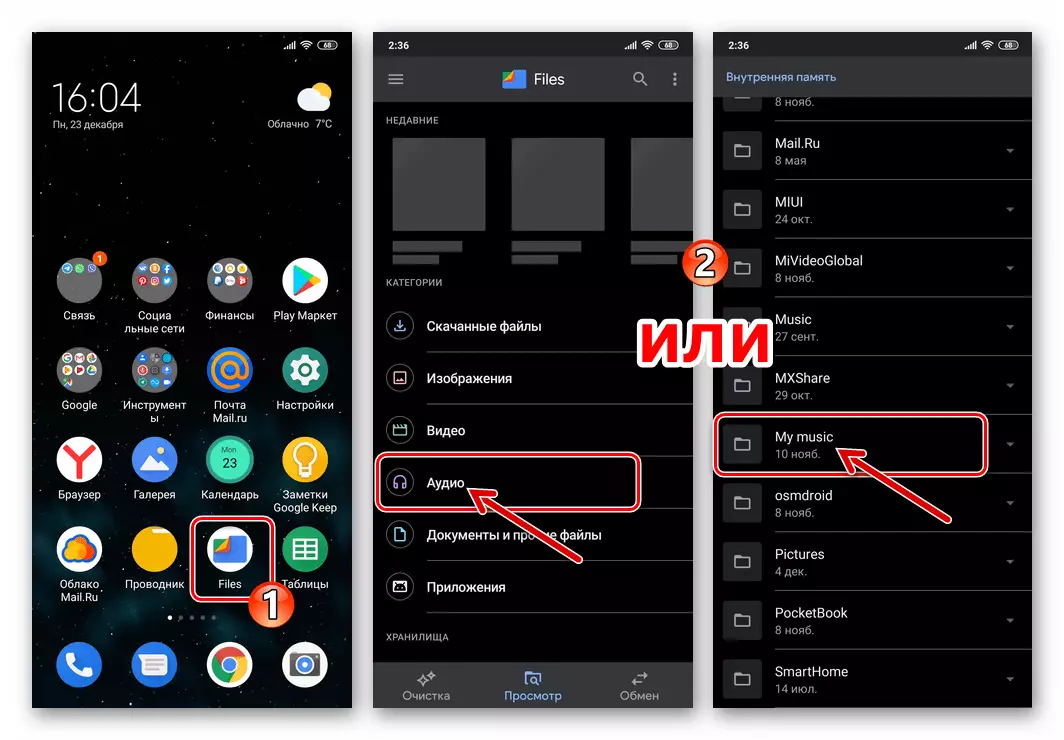

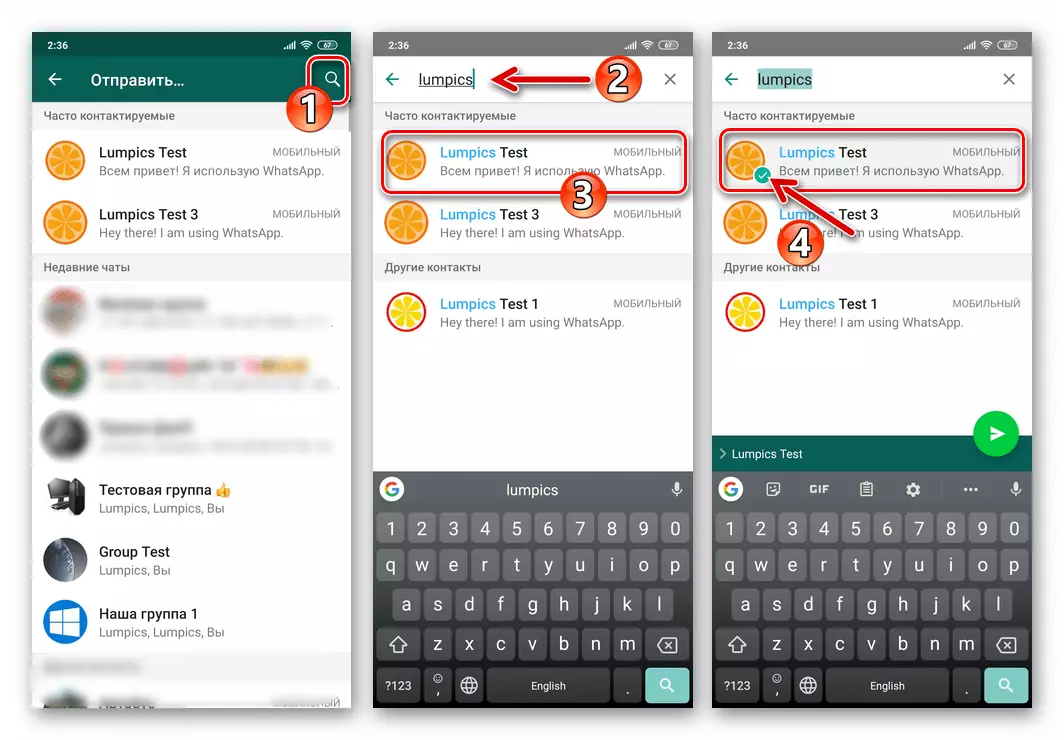
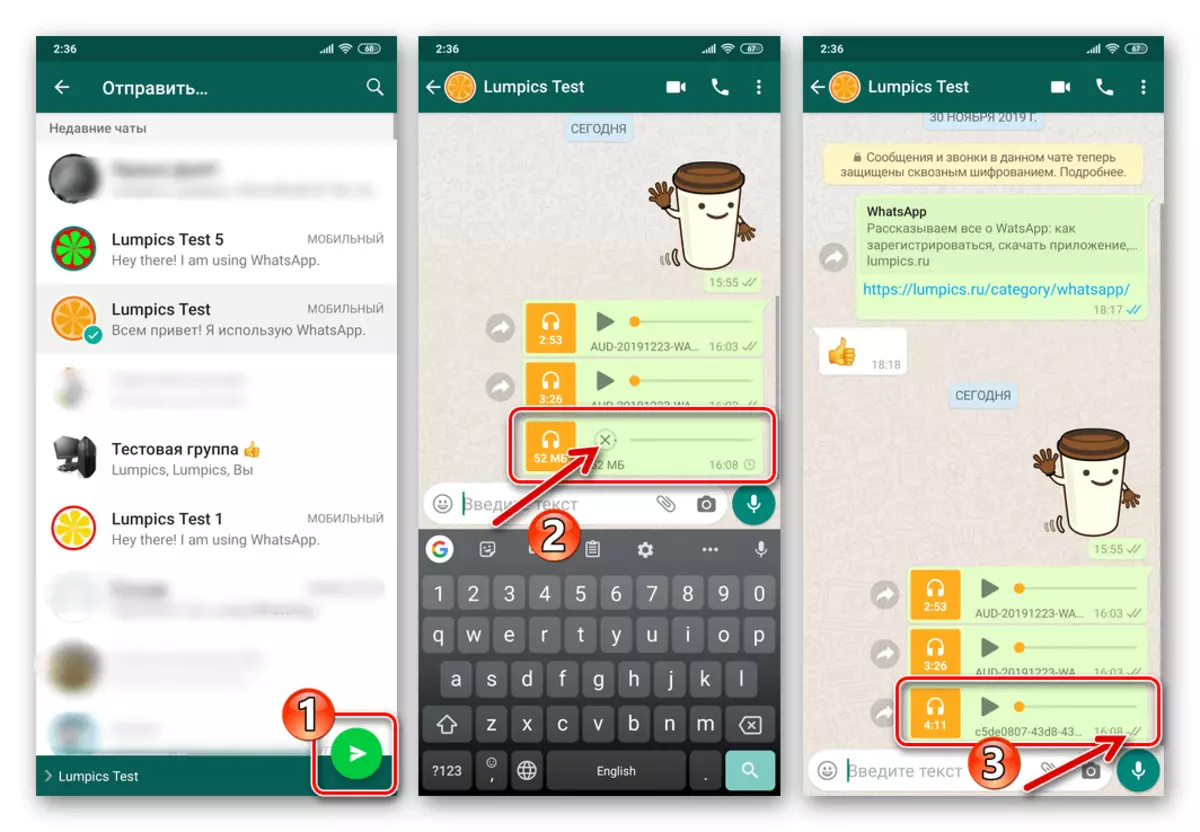
Μουσική
Όπως και στην περίπτωση του διαχειριστή αρχείων, η ακόλουθη εντολή περιγράφει μόνο τον συνολικό αλγόριθμο των ενεργειών, που περιλαμβάνουν τη μεταφορά μιας μουσικής σύνθεσης μέσω του εμπορίου από μια συγκεκριμένη εφαρμογή. Δηλαδή, διαφορετικά από την προαναφερθείσα, η τοποθεσία και τα ονόματα της κλήσης του χαρακτηριστικού στόχου των στοιχείων διασύνδεσης μπορεί να είναι διαφορετική.
- Ανοίγουμε τον παίκτη και πηγαίνουμε στην ηχογράφηση της λίστα αναπαραγωγής που αποστέλλεται μέσω του αγγελιοφόρου.
- Πατώντας το όνομα της μουσικής σύνθεσης, ανοίξτε το μενού περιβάλλοντος. Επιλέξτε στη λίστα των διαθέσιμων επιλογών στοιχείο "Share ...".
- Βρίσκουμε το εικονίδιο WhatsApp στο μενού που εμφανίζεται στο κάτω μέρος. Στη συνέχεια, καθορίστε τον παραλήπτη του τραγουδιού στη λίστα από τον εκκίνηση Messenger.
- Tabay στο κουμπί με ένα χαρτί αεροσκάφος και αναμένετε να ολοκληρώσετε τη μεταφορά εγγραφής ήχου στον παραλήπτη.
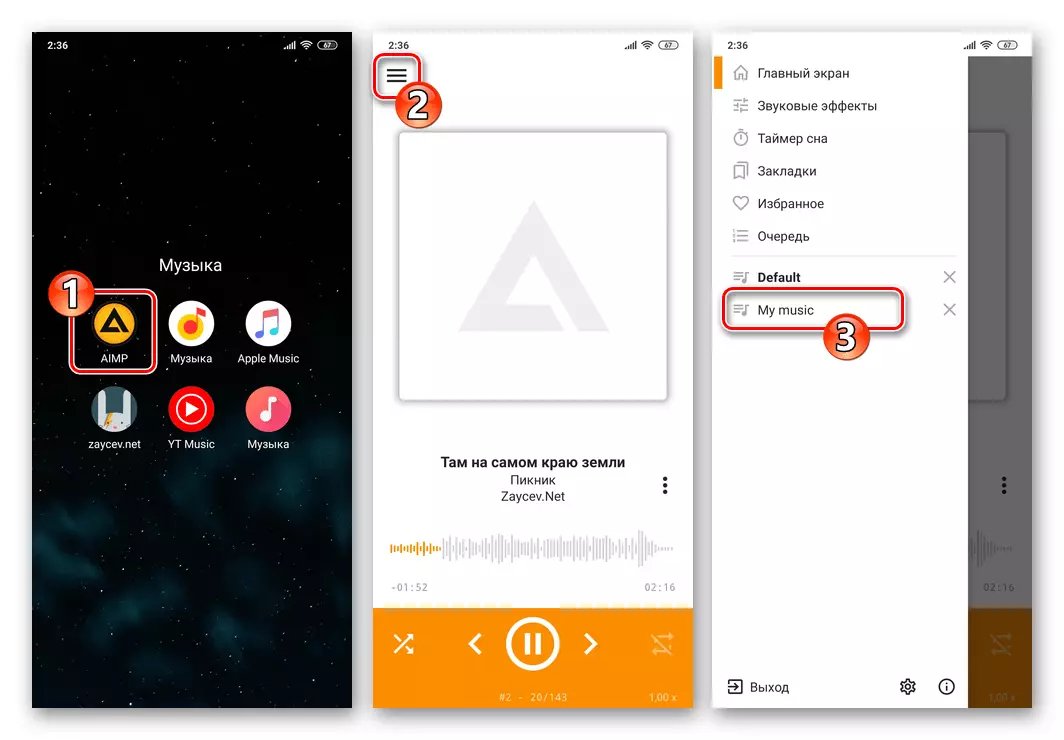
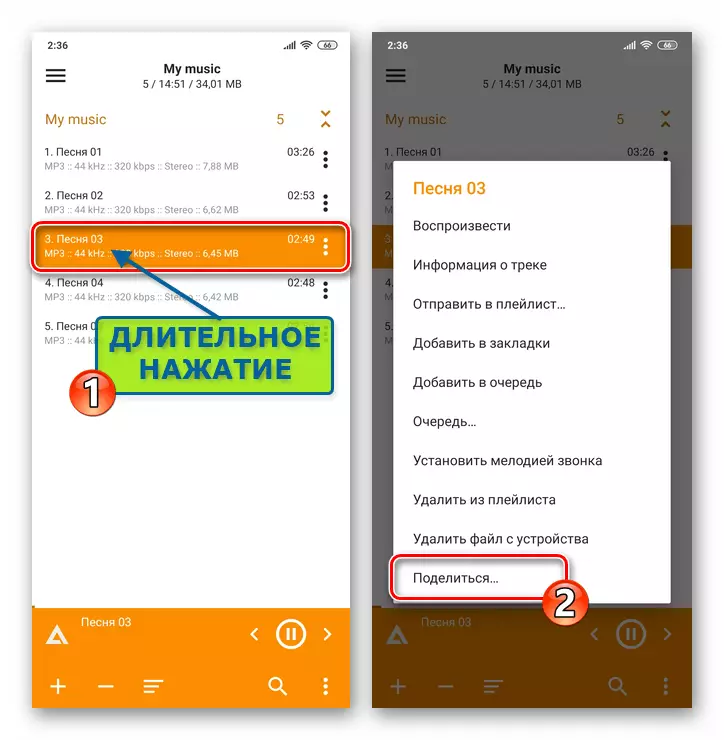
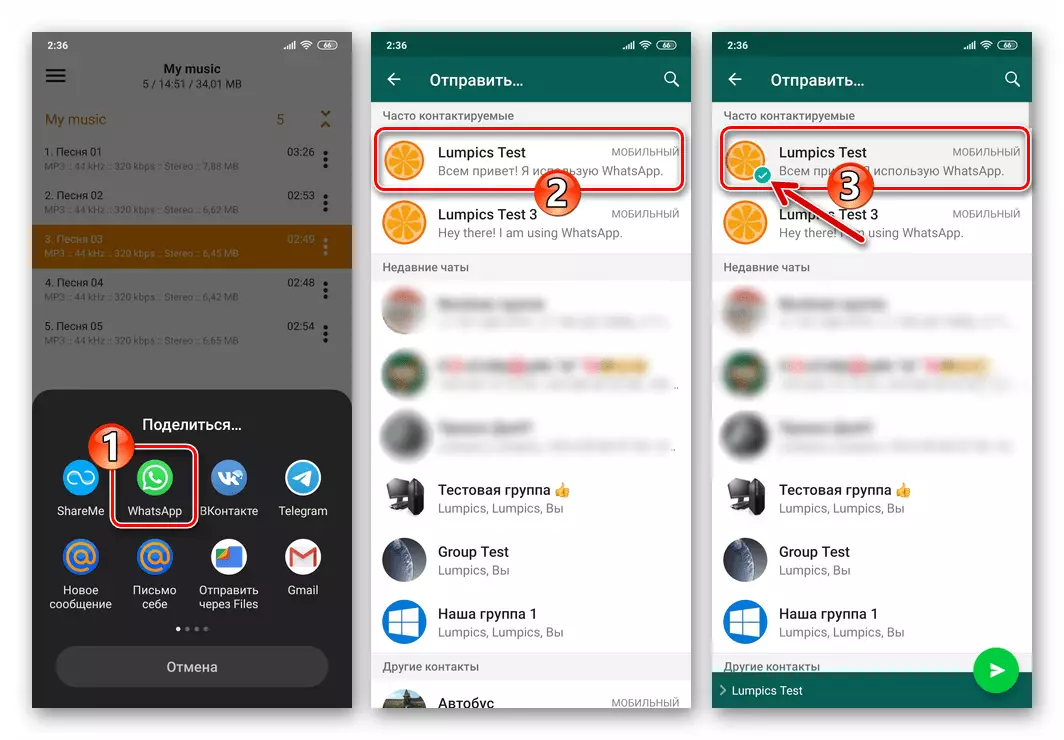
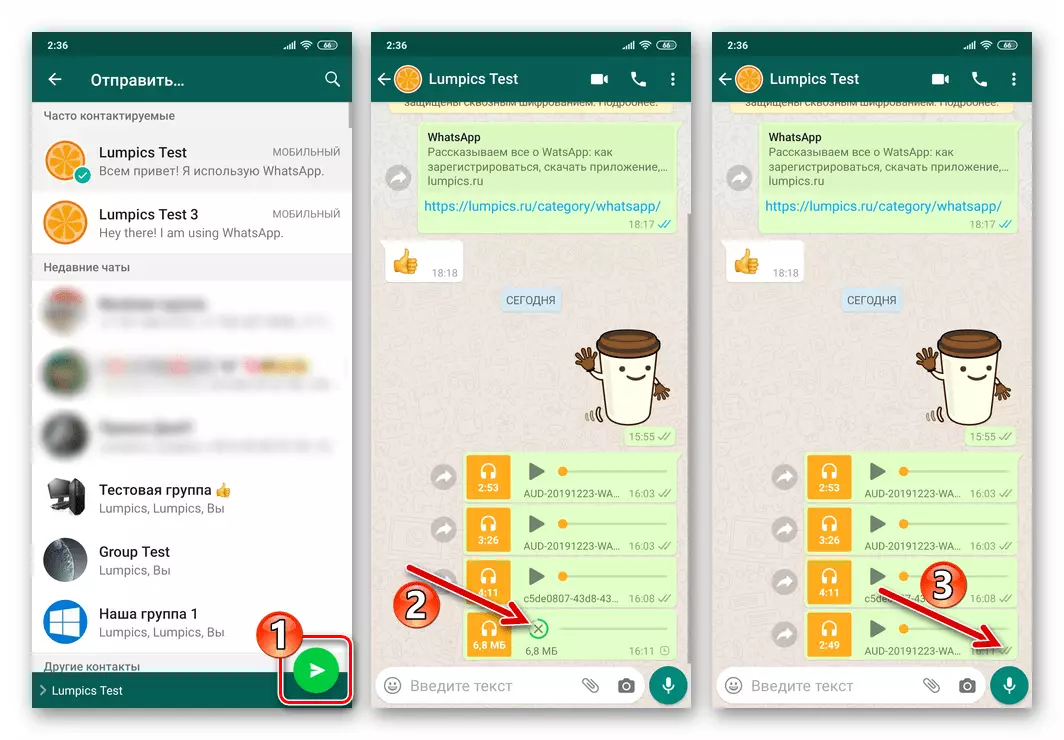
Μέθοδος 3: Υπηρεσία Cloud
Εάν χρησιμοποιείτε μία από τις υπηρεσίες Cloud για να αποθηκεύσετε τη μουσική (για παράδειγμα, που περιγράφεται στην επόμενη οδηγία Google, μπορείτε απλά να μοιράζεστε απλά αρχεία ήχου φορτωμένα σε αυτό μέσω του vatsap.
Κατεβάστε το Google App για το Android από την αγορά Play
- Αν αυτό δεν έγινε νωρίτερα, βάζουμε στο "σύννεφο" μου την ηχογράφηση που μεταδίδεται μέσω του αγγελιοφόρου με οποιονδήποτε διαθέσιμο τρόπο (για παράδειγμα, δεν μπορείτε να από το τηλέφωνο, αλλά από έναν υπολογιστή όπου αποθηκεύεται η μουσική).
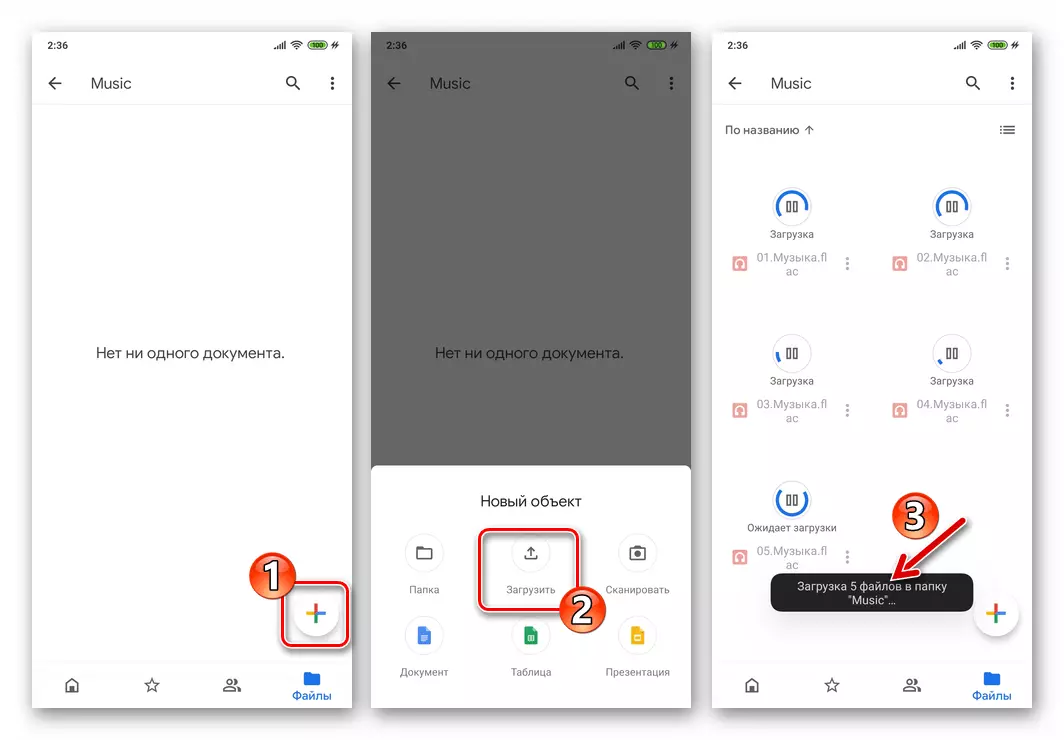
Διαβάστε περισσότερα: Πώς να χρησιμοποιήσετε το Google Disk
- Ξεκινάμε την εφαρμογή εφαρμογής-πελάτη της αποθήκευσης απομακρυσμένου αρχείου και μεταβούμε στον κατάλογο που περιέχει την εγγραφή.
- Καλέστε το μενού περιβάλλοντος που αποστέλλεται μέσω του WhatsApp της μουσικής σύνθεσης και την τηλεόραση σε αυτό "Η πρόσβαση στη σύνδεση είναι απενεργοποιημένη" για να δημιουργήσετε το αντίστροφο όνομα της κατάστασης επιλογών.
- Στη συνέχεια, ανοίξτε ξανά το μενού αρχείων και επιλέξτε "Σύνδεσμος αντιγραφής" σε αυτό.
- Πηγαίνετε στο Vatsap και ανοίξτε τη συνομιλία με τον παραλήπτη των ηχογραφήσεων. Μεγάλη πίεση στο πεδίο εισαγωγής μηνυμάτων κειμένου, καλούμε το μενού και σε αυτό Tapa "Εισαγωγή".
- Παραμένει να κάνετε κλικ στο "Αποστολή", μετά την οποία το έργο της αποστολής μουσικής μπορεί να θεωρηθεί ότι λυθεί - κάνοντας κλικ στον προκύπτοντα σύνδεσμο, ο παραλήπτης θα είναι σε θέση να αναπαράγει τη σύνθεση στις εφαρμογές "Cloud" ή ένα πρόγραμμα περιήγησης ιστού είναι διαθέσιμο σε οποιαδήποτε Πλατφόρμα λογισμικού.
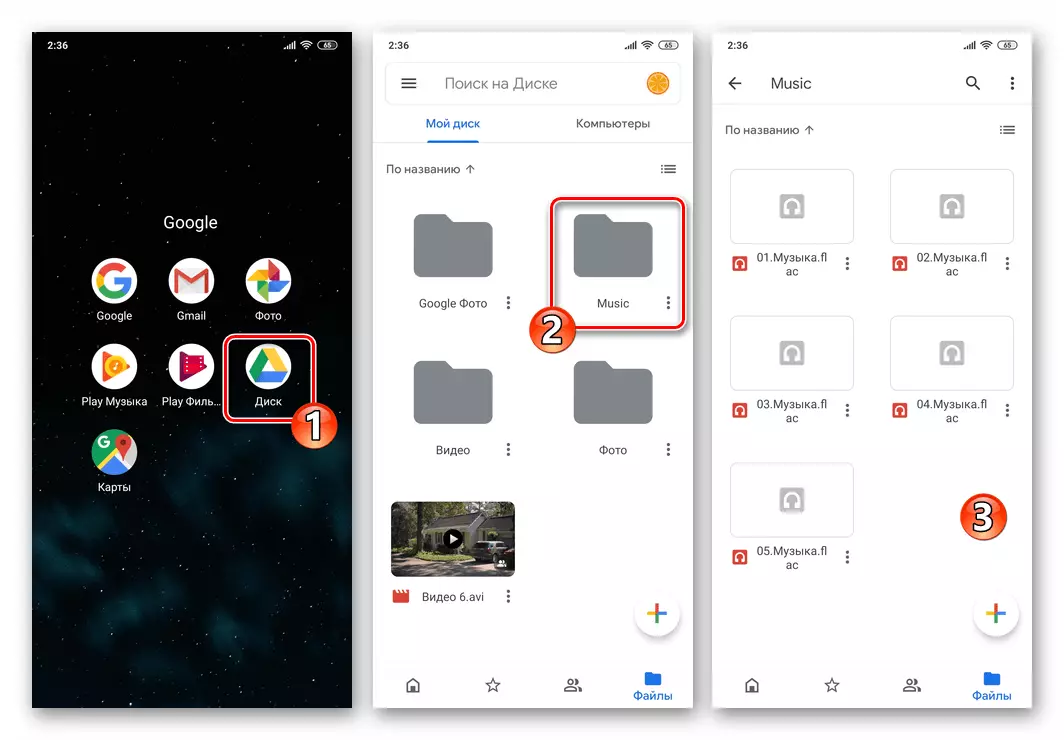

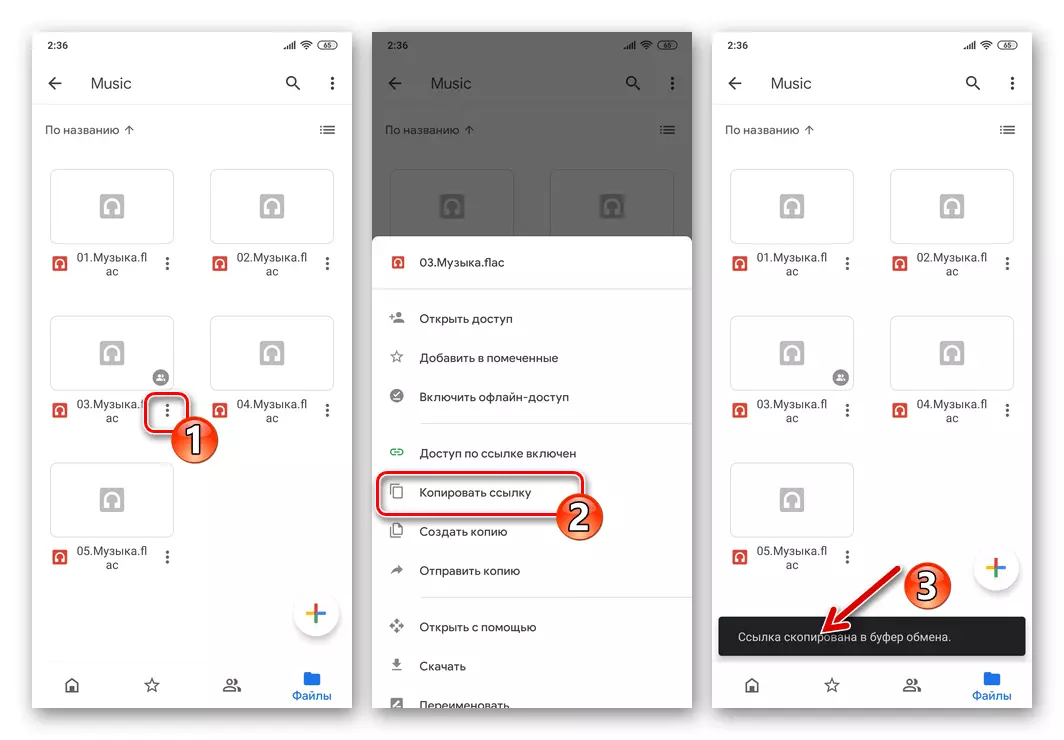

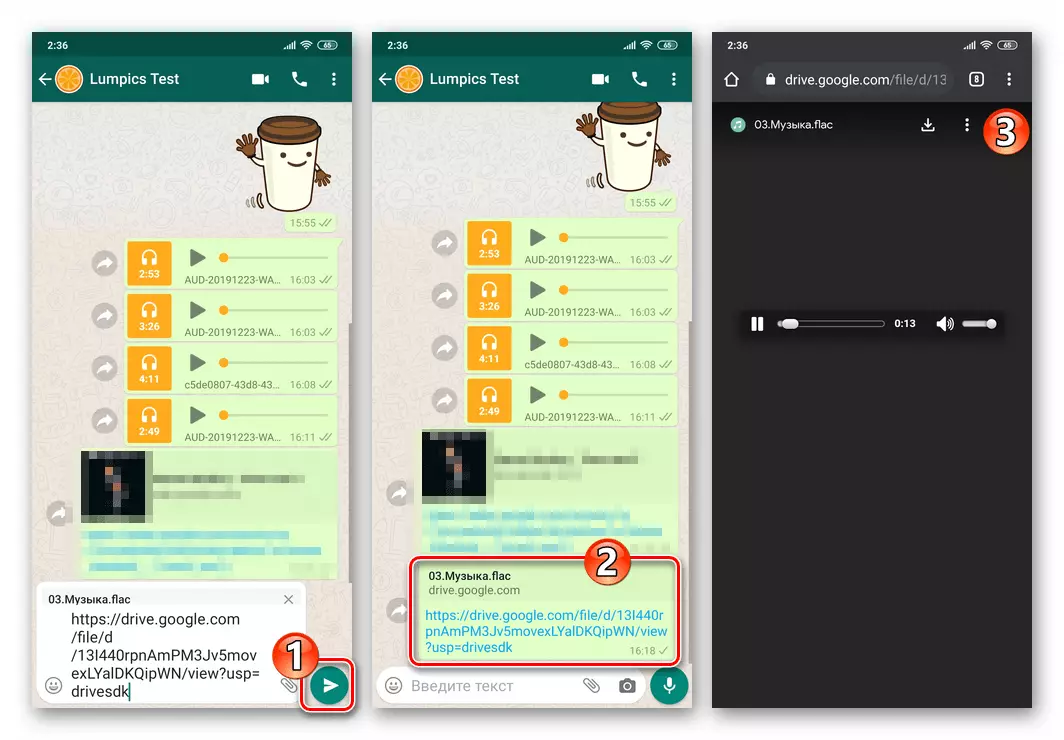
Μέθοδος 4: Μουσική από το Διαδίκτυο
Μέχρι σήμερα, δεν υπάρχει ιδιαίτερη ανάγκη να κρατάτε τα αρχεία μουσικής στο χώρο αποθήκευσης της συσκευής σας, προκειμένου να τους ακούσετε ή, όπως συμβαίνει στην περίπτωση, να τα μοιραζόμαστε με άλλους χρήστες μέσω του vatsap. Η ανάπτυξη τόσο των εξειδικευμένων όσο και των Universal Internet Services για την αποθήκευση των ηχητικών εγγραφών σας επιτρέπει να επιλύσετε εύκολα και πολύ γρήγορα την εκφρασμένη εργασία - Περαιτέρω δύο παραδείγματα, πώς να μοιραστείτε το τραγούδι μέσω του WhatsApp, χωρίς να έχετε το αρχείο προέλευσης στη συσκευή σας.
Αγωνιζόμενη υπηρεσία
Οι χρήστες υπηρεσιών μουσικής ροής μπορούν εύκολα να μοιράζονται οποιοδήποτε διαθέσιμο στους καταλόγους τους με μια σύνθεση vatasappa ακολουθώντας τις ακόλουθες οδηγίες. Στο παράδειγμα - η εφαρμογή μουσικής Google Play, και εάν προτιμάται κάποιος άλλος ηλεκτρονικός παίκτης, θα πρέπει να ενεργείτε κατ 'αναλογία.
- Ανοίξτε την εφαρμογή της υπηρεσίας Stregnation και μεταβείτε στο κομμάτι που θέλετε να στείλετε μέσω του αγγελιοφόρου.
- Ανάλογα με τη λειτουργία αναπαραγωγής (πλήρης οθόνη ή λίστα αναπαραγωγής):
- Κάντε κλικ σε τρία σημεία κοντά στο όνομα του τραγουδιού και επιλέξτε "Κοινή χρήση" στο μενού που ανοίγει.
- Καλούμε το μενού TAP σε τρεις κάθετα τοποθετημένο στο επάνω μέρος της οθόνης του παίκτη του παίκτη και κάντε κλικ σε αυτό στο "Share".
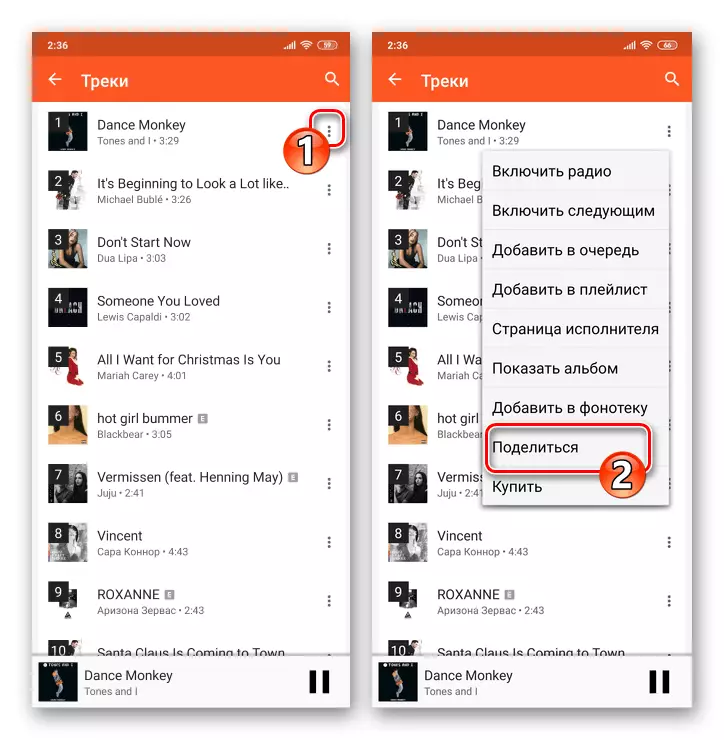

- Στη συνέχεια, βρίσκουμε το εικονίδιο "WhatsApp" στον τομέα που εμφανίστηκε στο κατώτατο σημείο της οθόνης "Αποστολή μέσω", καθορίστε τους παραλήπτες στον απελευθερωμένο Messenger, TaDoem "Αποστολή".
- Κάντε κλικ στην επιλογή "Αποστολή" στην οθόνη συνομιλίας. Το αποτέλεσμα δεν θα κάνει τον εαυτό του να περιμένει πολύ χρόνο - αγγίζοντας τους ληφθέντες συνδέσμους που ελήφθησαν, ο παραλήπτης θα μεταβεί στον πόρο χορδής και μπορεί να ακούσει το κομμάτι.
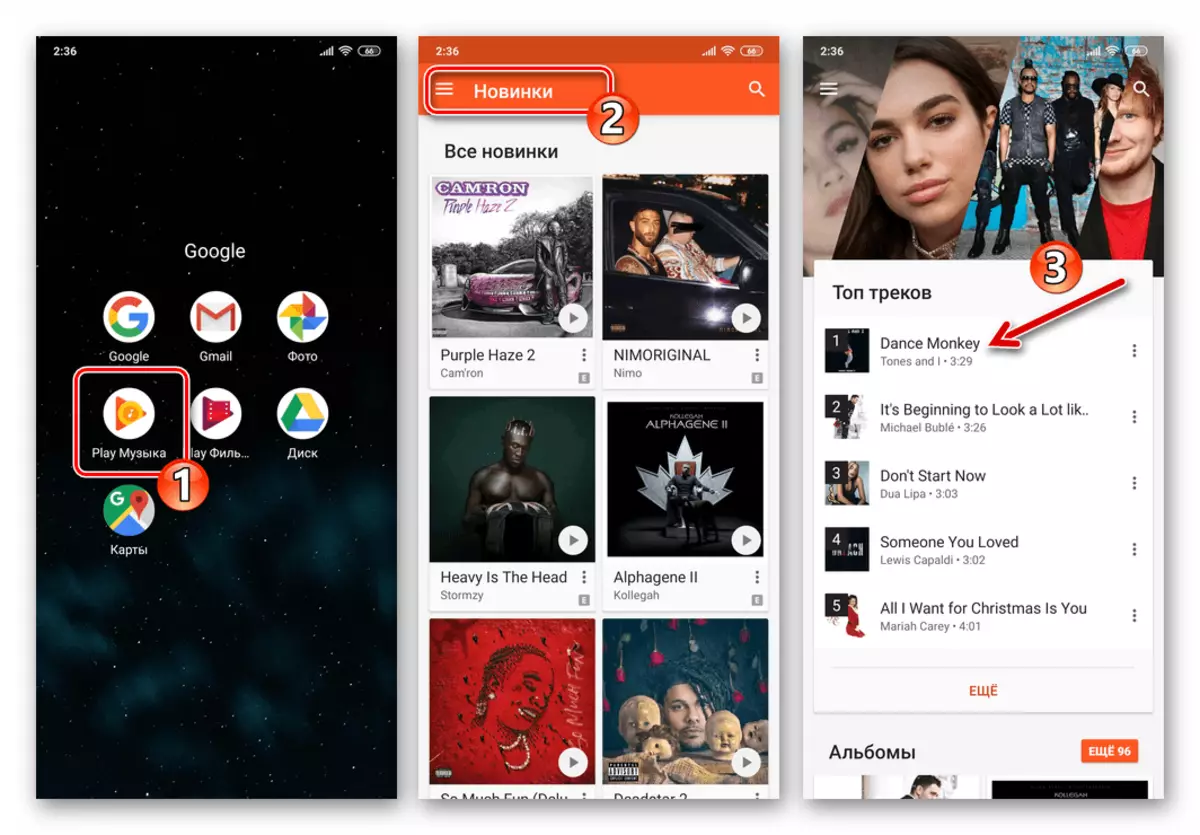
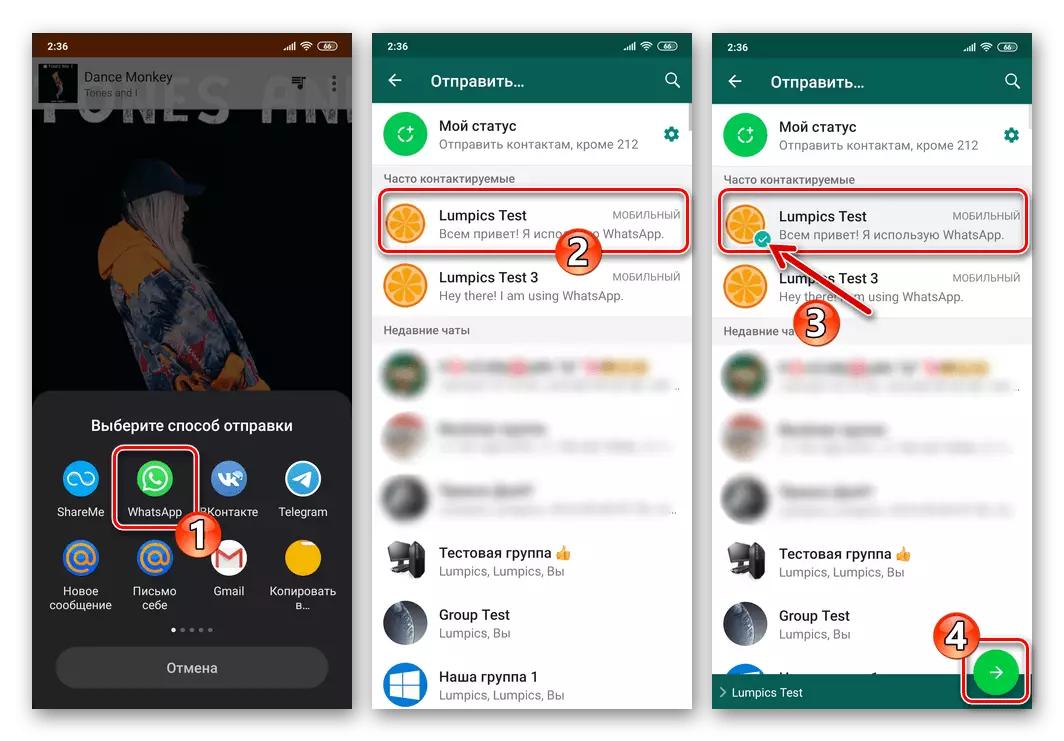
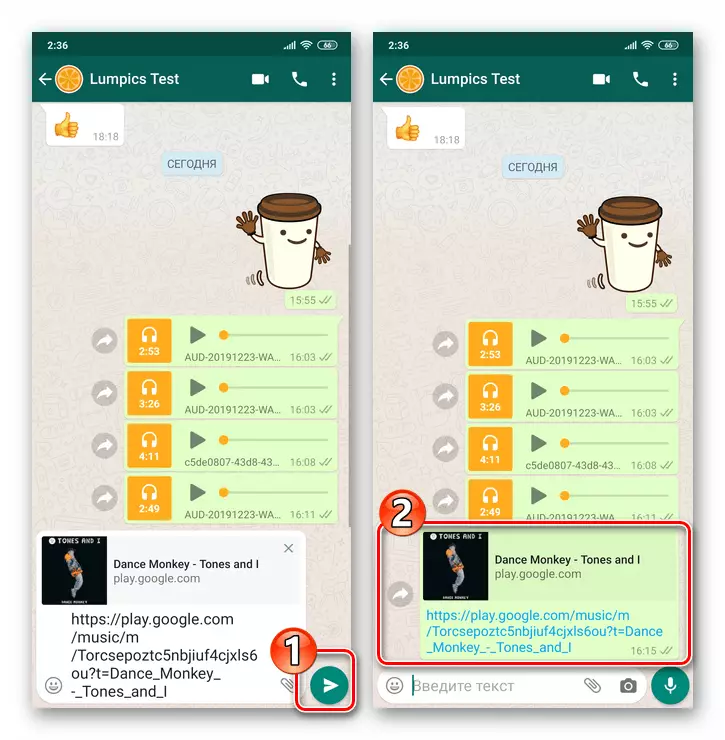
Παρατηρητής ιστού
Μέχρι σήμερα, πολλοί πόροι ιστού είναι η δυνατότητα να ακούτε μουσική χωρίς να εγκαταστήσετε εξειδικευμένο λογισμικό και δεξιά μέσω του προγράμματος περιήγησης (στο παράδειγμα περαιτέρω - Google Chrome για το Android). Μοιραστείτε μέσω των καταχωρήσεων Messenger που δημοσιεύονται στην ελεύθερη πρόσβαση δεν είναι πιο δύσκολες από αυτές που διατίθενται από άλλες πηγές.
- Πηγαίνετε μέσω οποιουδήποτε προγράμματος περιήγησης ιστού για το Android ανά σελίδα με την οποία είναι δυνατή η αναπαραγωγή μιας μουσικής σύνθεσης, εκτελέστε την αναπαραγωγή.
- Για μεγάλο βαθμό στην περιοχή της γραμμής διευθύνσεων, καλέστε το μενού Δράσης. Αγγίμενα το κουμπί "Αντιγραφή" τοποθετώντας τη σύνδεση με την ιστοσελίδα με το τραγούδι στο Buffer Sharing Android.
- Στη συνέχεια, ανοίξτε το vatsap, μεταβείτε σε ένα διάλογο ή μια ομάδα με έναν παραλήπτη, μουσική και τοποθετήστε έναν σύνδεσμο από το buffer στο πεδίο για να εισαγάγετε ένα μήνυμα κειμένου. Βάλτε ένα στρογγυλό κουμπί με χαρτί αεροσκάφους.
- Σύμφωνα με τα αποτελέσματα της επιχείρησης, ο παραλήπτης θα λάβει σχεδόν άμεσα έναν σύνδεσμο και θα μετακινηθείτε σε αυτό μπορεί να ακούσει την ηχητική εγγραφή μέσω του προγράμματος περιήγησης στη συσκευή του.
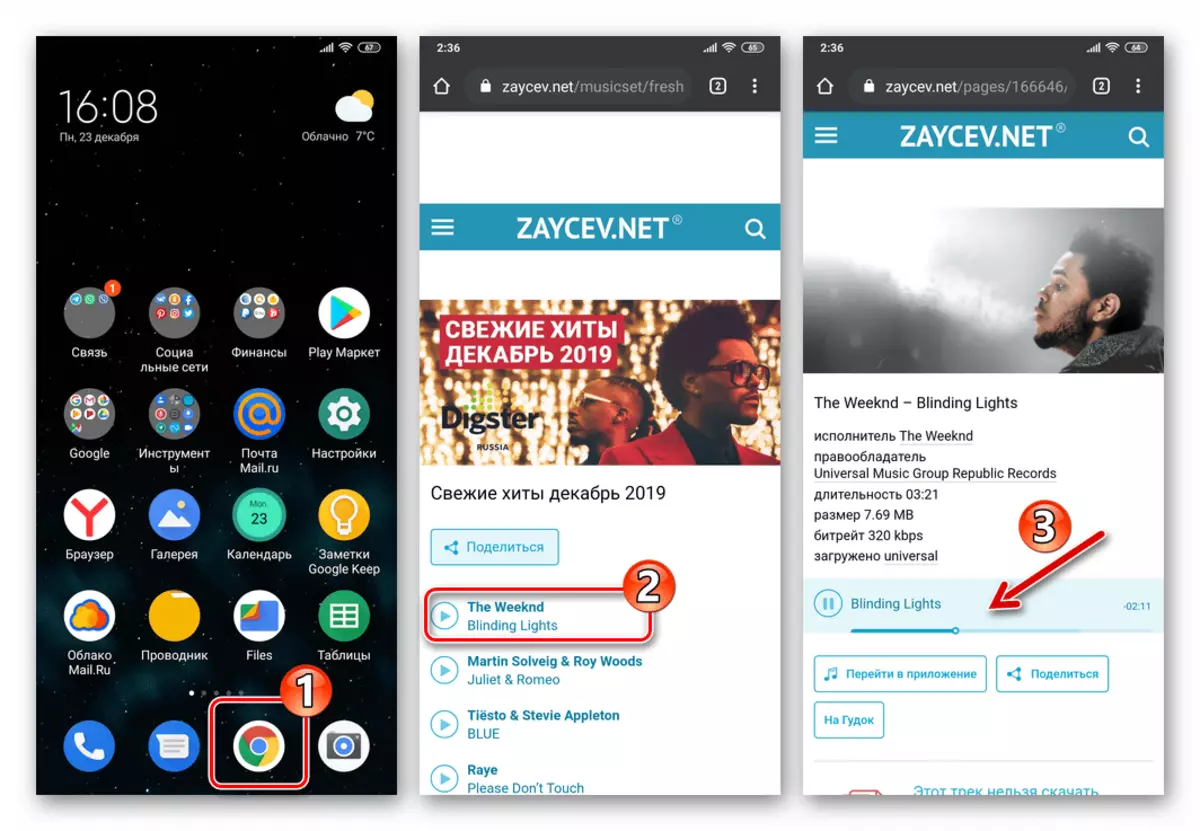

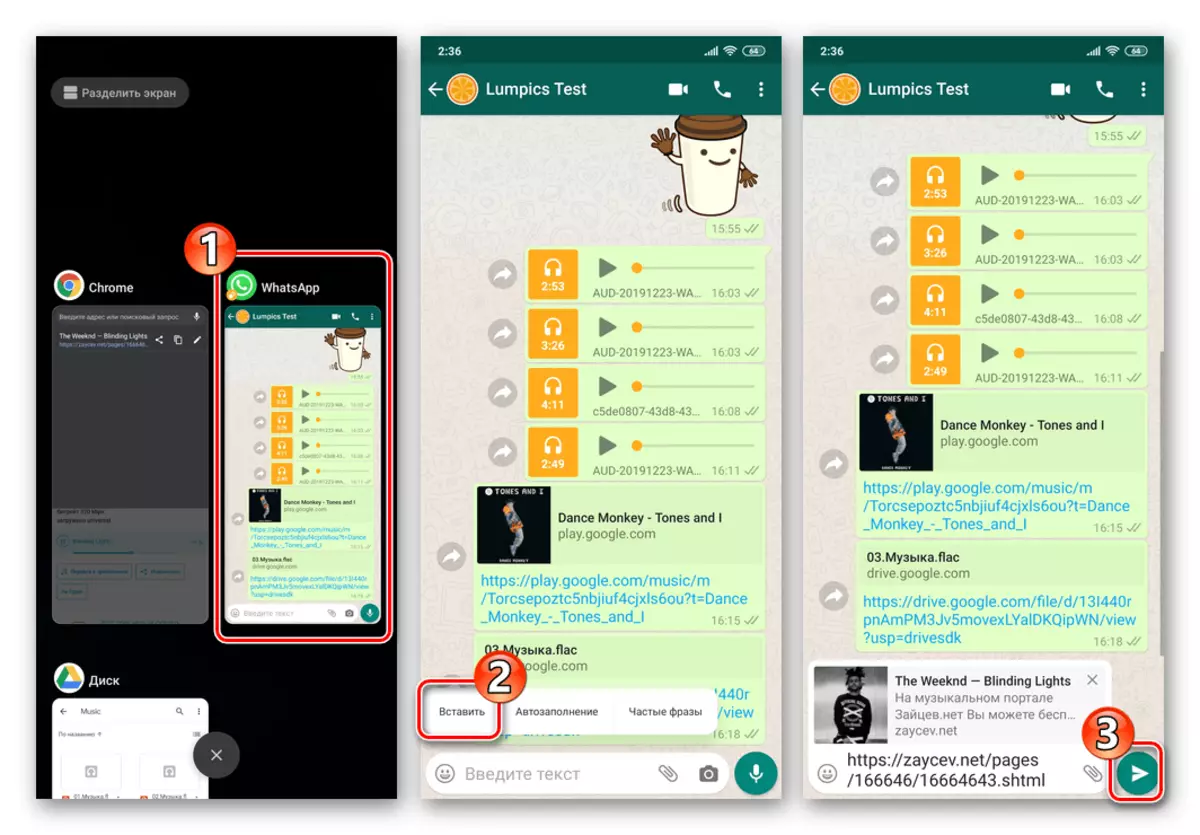
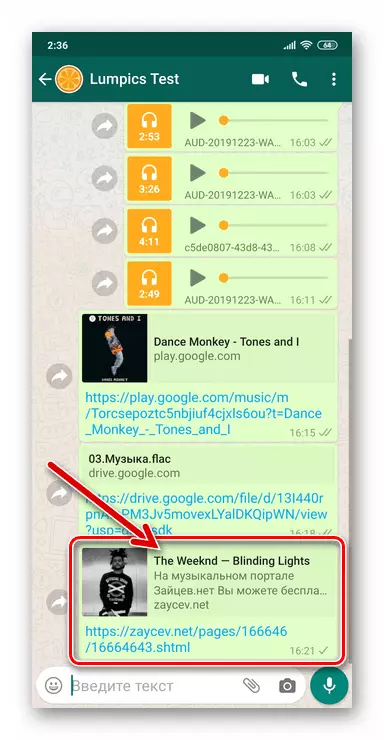
Ίος.
Μέσω του Whatsapp για το iPhone, παρά την έλλειψη εξειδικευμένων κεφαλαίων που προορίζονται για τη μετάδοση της μουσικής στον ίδιο το Messenger, μοιραστείτε ένα ή το άλλο τραγούδι με τους συνομιλητές τους είναι εύκολο και αυτή η λειτουργία απέχει πολύ από τη μόνη μέθοδο.Μέθοδος 1: Μουσικό πρόγραμμα
Ο πιο συχνά χρησιμοποιημένος κάτοχος iPhone της αναζήτησης, η ακρόαση και η συστηματική ηχογραφήσεις είναι προεγκατεστημένος σε συσκευές Apple το πρόγραμμα μουσικής. Μεταξύ των χαρακτηριστικών του συγκεκριμένου λογισμικού, ένα εργαλείο που σας επιτρέπει να μεταδίδετε συνδέσμους σε συνθέσεις από τον κατάλογο υπηρεσιών μουσικής της Apple σε άλλους χρήστες, συμπεριλαμβανομένου του Whatsapp Messenger.
- Ανοίξτε το πρόγραμμα μουσικής. Βρείτε το κομμάτι για να αποσταλεί και να το εκτελέσετε για να παίξετε.
- Αναπτύσσουμε τον παίκτη σε ολόκληρη την οθόνη και καλέστε το μενού που ισχύει για τις αναπαραγώγιμες ενέργειες - για αυτό πρέπει να κάνετε κλικ στα σωστά σημεία στο κάτω δεξιά. Επιλέξτε στο στοιχείο που εμφανίζεται "Μοιραστείτε το τραγούδι ...".
- Ως αποτέλεσμα της εκτέλεσης των παραπάνω, εμφανίζεται το μενού, όπου εμφανίζονται οι διαθέσιμες μέθοδοι αποστολής περιεχομένου. Κατά την εκτέλεση της λειτουργίας για πρώτη φορά, δεν είναι δυνατή η ανίχνευση του αγγελιοφόρου εδώ. Ως εκ τούτου, φτύνετε μια σειρά από εικονίδια προς τα αριστερά, Tadam "Περισσότερα". Στη συνέχεια, ενεργοποιείτε τον διακόπτη που βρίσκεται κοντά στο "WhatsApp" και, στη συνέχεια, κάντε κλικ στην επιλογή "Τέλος".
- Επιλέξτε το εικονίδιο Watsap στο μενού Αποστολή. Σε έναν αυτόματο πελάτη της ανταλλαγής πληροφοριών πληροφοριών, γιορτάζουμε τη συνομιλία, όπου θα μεταφερθεί ο σύνδεσμος προς την ηχογράφηση από την Apple Music. Είτε, χρησιμοποιώντας το πεδίο "Αναζήτηση", βρίσκουμε τον παραλήπτη σε "Επαφές" και ρυθμίστε το πλαίσιο ελέγχου στο πλαίσιο ελέγχου στα δεξιά του ονόματός του.
- Μετά την ολοκλήρωση της επιλογής του παραλήπτη (ες), κάντε κλικ στο κουμπί "Επόμενο". Τώρα tapass "υποκείμενο". Στην επάνω δεξιά γωνία της οθόνης - αμέσως μετά από αυτό, το μήνυμα με αναφορά στη μουσική σύνθεση θα μεταφερθεί όπως προβλέπεται.
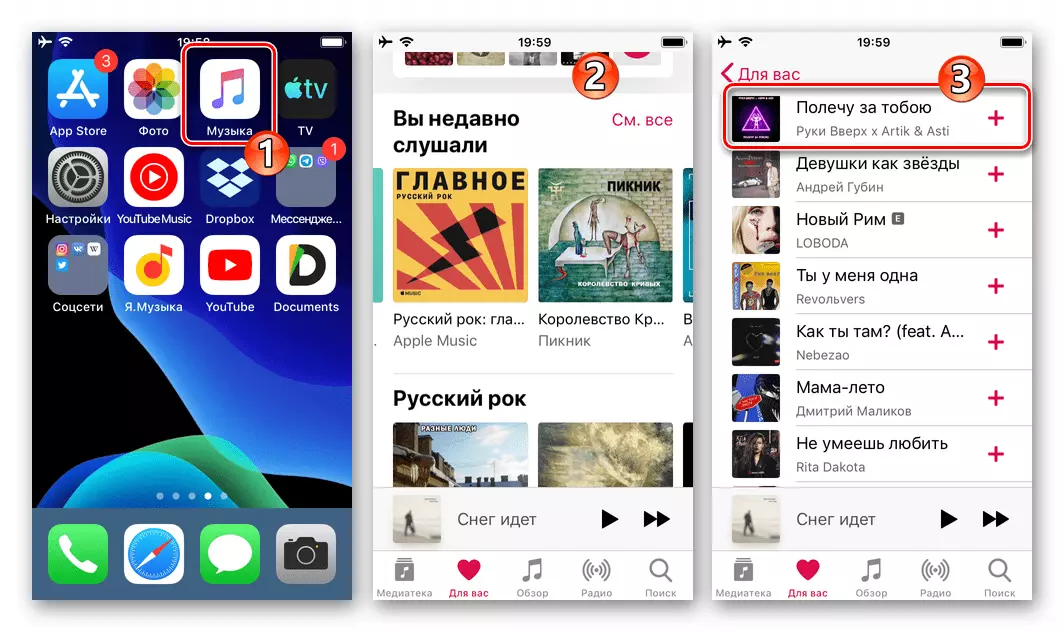
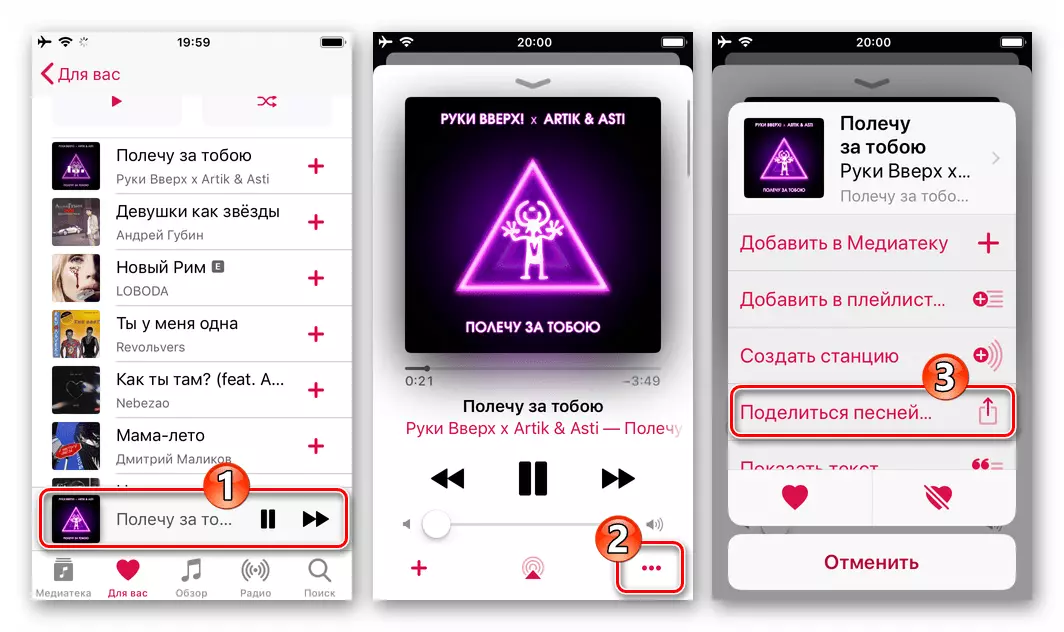

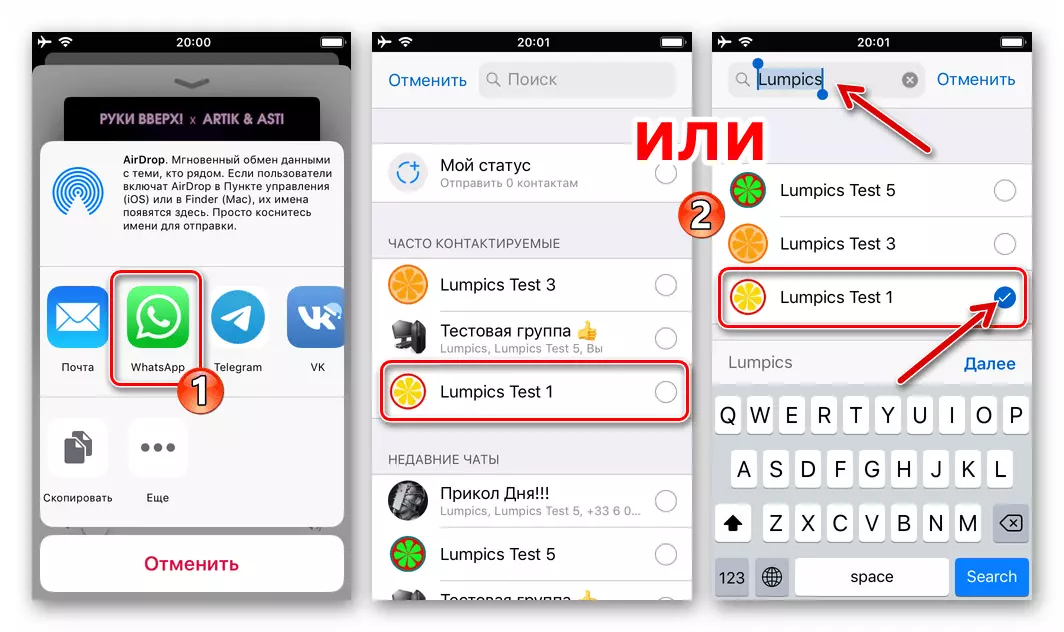
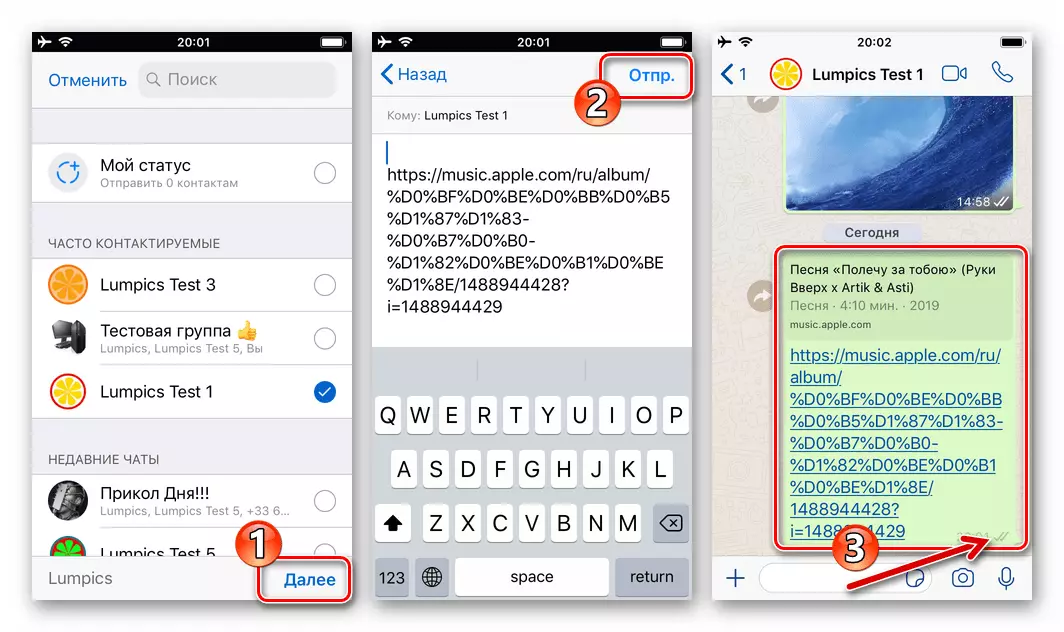
Μέθοδος 2: Υπηρεσία Strregnation
Αξίζει να σημειωθεί ότι το χαρακτηριστικό μουσικής της Apple που περιγράφεται στο παράδειγμα της μουσικής της Apple βρίσκεται στη συντριπτική πλειοψηφία των προγραμμάτων, με τον ένα ή τον άλλο τρόπο ικανή να αλληλεπιδράσει με μουσικά έργα. Για παράδειγμα, στη διεπαφή των πελατών των υπηρεσιών ροής και του κοινωνικού δικτύου, η επιλογή στοιχείου κλήσης φαίνεται διαφορετική και βρίσκεται σε διαφορετικά μέρη, αλλά συνήθως δεν είναι "κρυμμένο" πολύ βαθιά. Έτσι, για να λύσετε την εργασία με το iPhone που εκφράστηκε στον τίτλο του άρθρου μας στην ανεξαρτησία από την προτιμώμενη για να ακούτε τραγούδια της υπηρεσίας και του λογισμικού, πρέπει να εκτελέσετε τρία βήματα.
- Ξεκινάμε τη "μουσική" εφαρμογή και βρείτε τη θέση του στοιχείου διασύνδεσης "Share", καλέστε τη λειτουργία. Τρία παραδείγματα:
- YouTube Music:
- Yandex.Music:
- Ήχος :


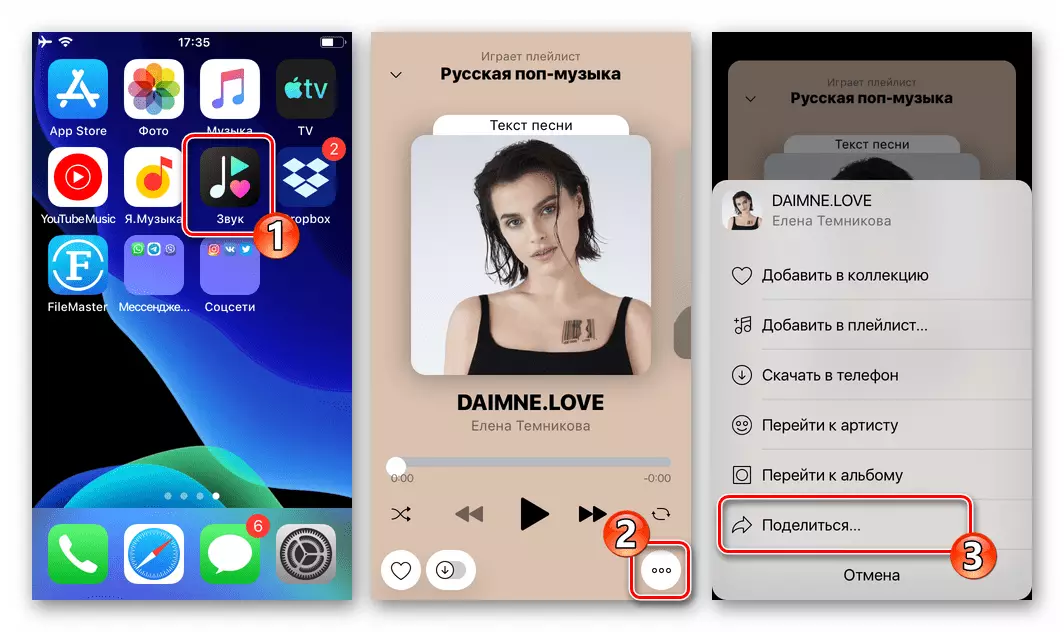
- Καθορίστε το "WhatsApp" στο μενού των διαθέσιμων τρόπων αποστολής περιεχομένου, επιλέξτε τον παραλήπτη στον τρέχοντα Messenger, πατήστε "PEM."
- Το αποτέλεσμα δεν θα κάνει τον εαυτό του να περιμένει πολύ καιρό - σχεδόν αμέσως ο παραλήπτης θα μπορέσει να ανοίξει το ληφθέν μήνυμα, να ακολουθήσει τον σύνδεσμο από αυτό και να ακούσει τις πιο συνιστώμενες στέλνοντας μια μουσική σύνθεση.
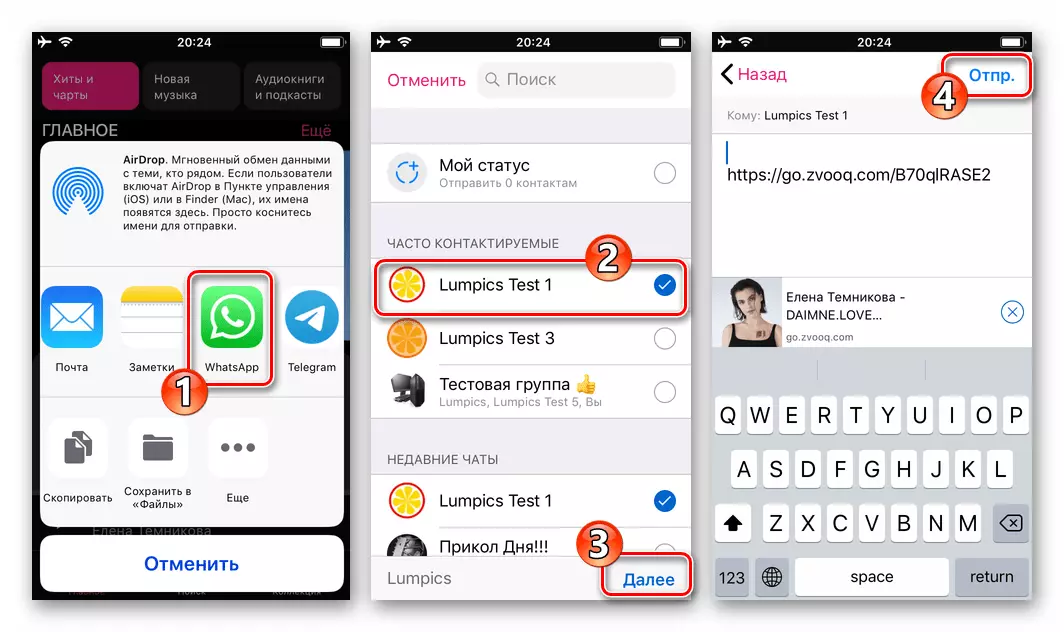
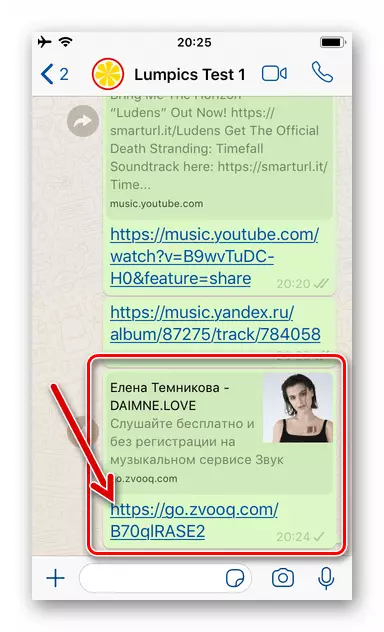
Μέθοδος 3: Αρχεία ήχου από τη μνήμη iPhone
Αυτοί οι χρήστες που προτιμούν να "φορούν μουσική μαζί τους", δηλαδή φορτωμένα αρχεία ήχου στη μνήμη του iPhone και χρησιμοποιούνται για να ακούσουν κάθε ένα από τα παίκτες για το iyos από τους προγραμματιστές τρίτων, μπορούν να μοιράζονται μια ή άλλη σύνθεση ο συνομιλητής τους στέλνοντας μέσα από τον αγωγό με τη μορφή "εγγράφου".
- Ανοίξτε το WhatsApp και μεταβείτε σε μεμονωμένες ή ομαδικές συνομιλίες, όπου θέλετε να στείλετε ένα αρχείο μουσικής.
- Tada στα αριστερά των πεδίων εισαγωγής μηνυμάτων κειμένου στο κουμπί "+". Στο μενού που ανοίγει, επιλέξτε "Έγγραφο".
- Στο αρχείο iOS που ανοίγει, μεταβείτε στο φάκελο εφαρμογής όπου αποθηκεύεται η μουσική και πατήστε το όνομα που αποστέλλεται από άλλο χρήστη προϊόντος. Στην επόμενη οθόνη, για να ξεκινήσετε τη μετάδοση του κομματιού, ο συνομιλητής κάντε κλικ στο σωστό σύνδεσμο "subp". Μετά την ολοκλήρωση των ακόλουθων χειρισμών, η εργασία μας θεωρείται ότι λυθεί - πολύ σύντομα το τραγούδι θα παραδοθεί στον παραλήπτη και θα μπορέσει να το ακούσει στη συσκευή του.
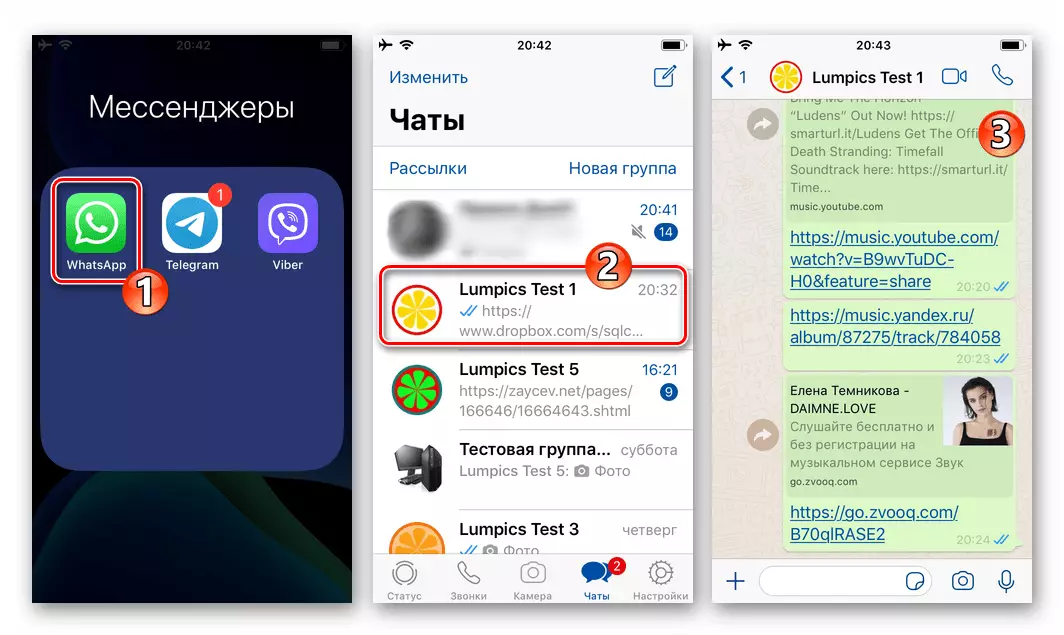
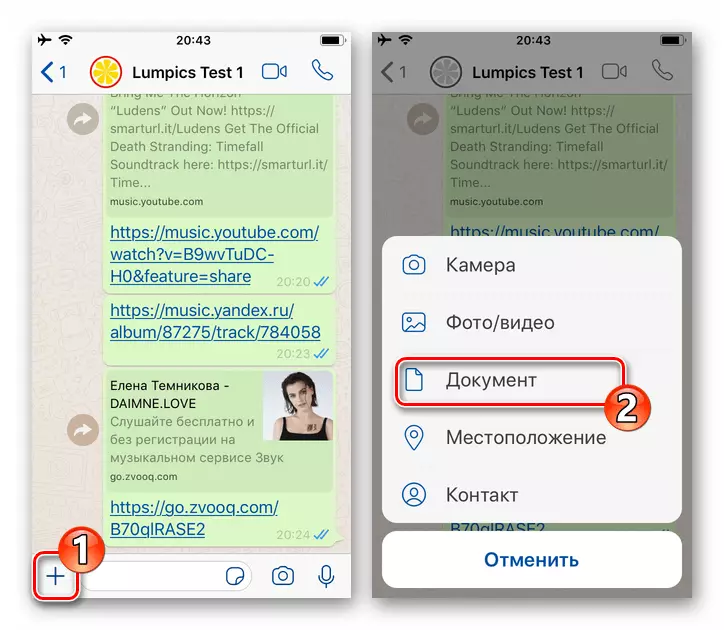
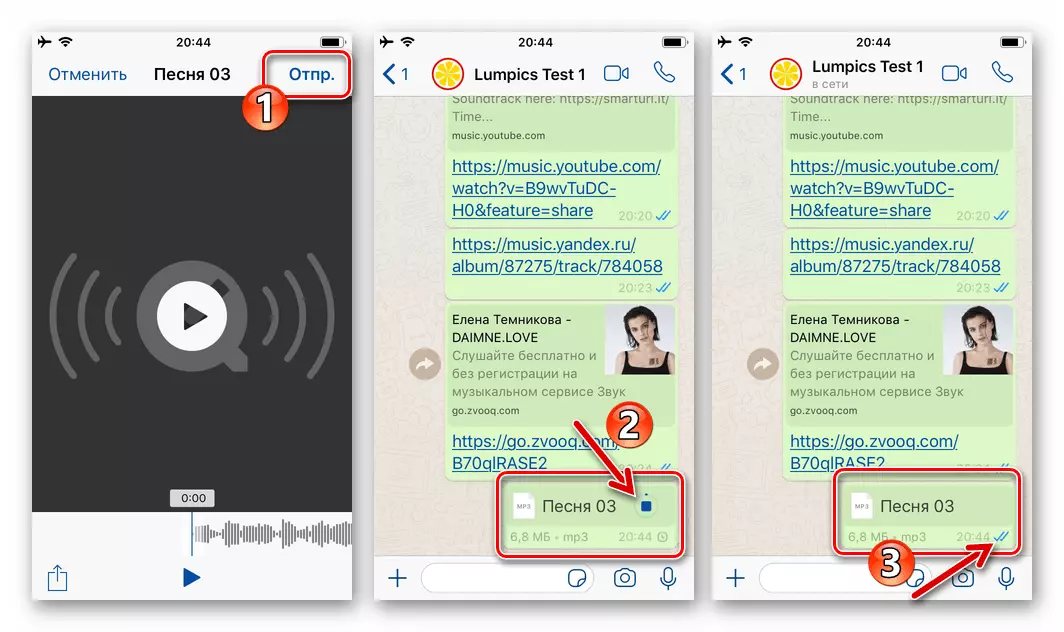
Μέθοδος 4: Διαχείριση αρχείων για Ίος
Οι χρήστες ενός από τους "αγωγούς" για το λειτουργικό σύστημα "Apple" που αποθηκεύουν εγγραφές ήχου στους φακέλους που δημιουργούνται από τον διαχειριστή αρχείων, στέλνοντας μουσική στους συνομιλητές τους στο WhatsApp δεν θα πρέπει να προκαλέσουν δυσκολίες. Η λειτουργία "Share" ("" Αποστολή ") είναι διαθέσιμη στις προτεινόμενες οδηγίες που είναι διαθέσιμες σε όλα τα αρχεία προγράμματος που είναι αποθηκευμένα στη μνήμη iPhone. Θα επιδείξουμε πώς να χρησιμοποιήσουμε την επιλογή να λύσουμε ξανά το πρόβλημά μας - στο παράδειγμα ενός από τους πιο συνηθισμένους "αγωγούς" για Ίος - Έγγραφα από την αναγνώριση.
Κατεβάστε τον διαχειριστή αρχείων για έγγραφα iOS από leaddle από Apple App Store
- Ανοίξτε το διαχειριστή αρχείων και πηγαίνετε μαζί του στο φάκελο όπου αποθηκεύεστε για την αποστολή μουσικών αρχείων μέσω του vatsap.
- Δοκιμάστε σε τρία άμφια που αποστέλλονται μέσω του αγγελιοφόρου των σημείων εγγραφής ήχου. Στη συνέχεια, μετακινηθείτε στο ανοιχτό μενού και το tapass σε αυτό στο στοιχείο "Κοινή χρήση".
- Αγγίξτε το εικονίδιο WhatsApp στο αρχείο επιλογής του αρχείου επιλογής. Καθηγούμε τον παραλήπτη στην οθόνη της εμφάνισης του αγγελιοφόρου και στη συνέχεια Tapad "επόμενο".
- Παραμένει να χτυπηθεί "υποκείμενο" Στην οθόνη με πληροφορίες σχετικά με το μεταδιδόμενο αρχείο και περιμένετε την ολοκλήρωση της παράδοσης καταγραφής στον συνομιλητή.
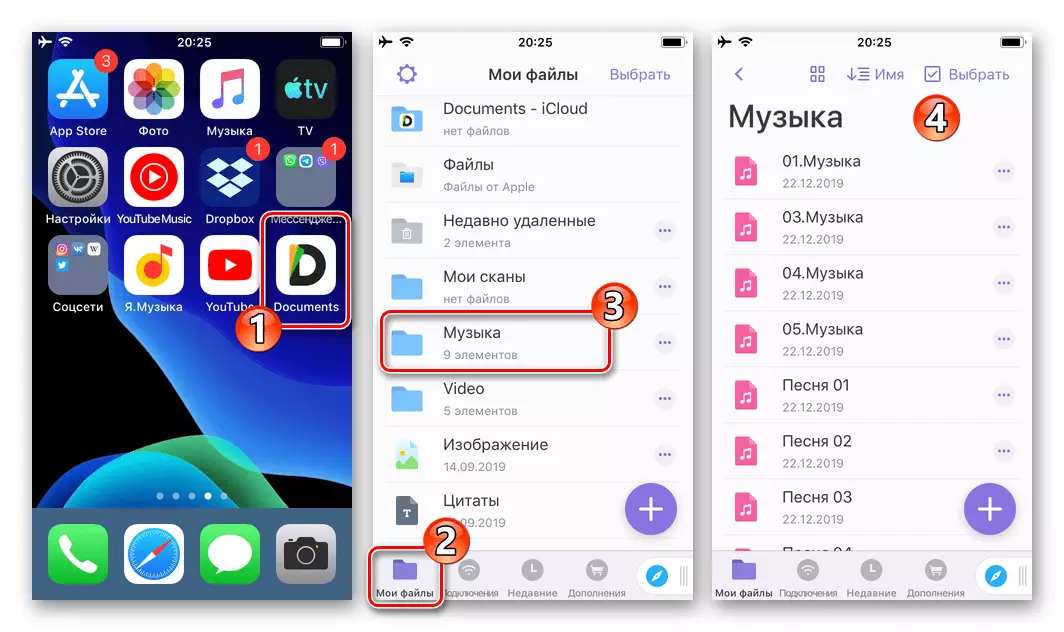
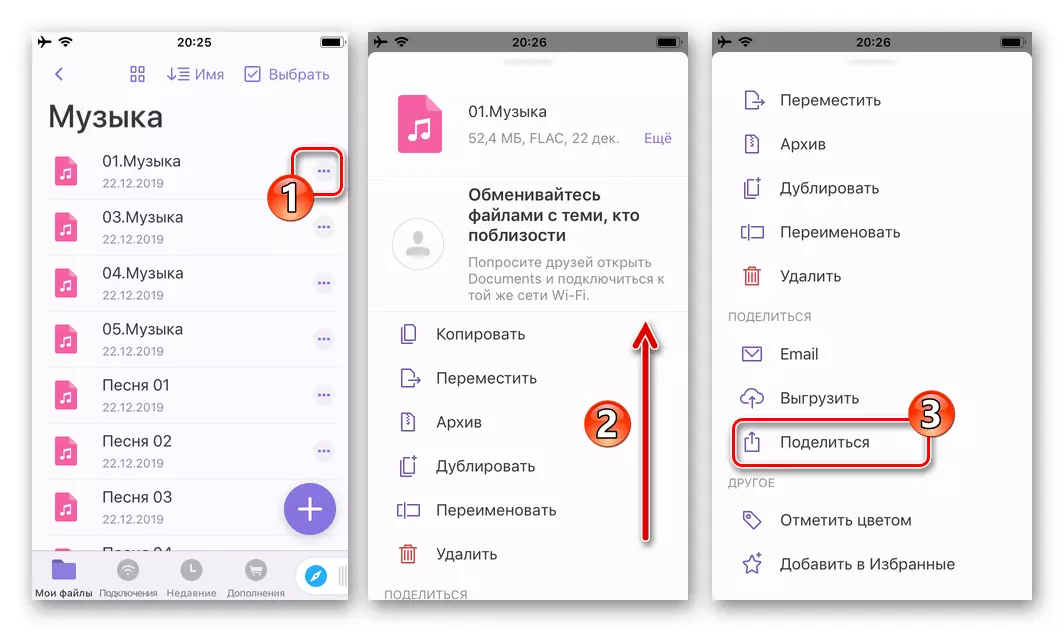
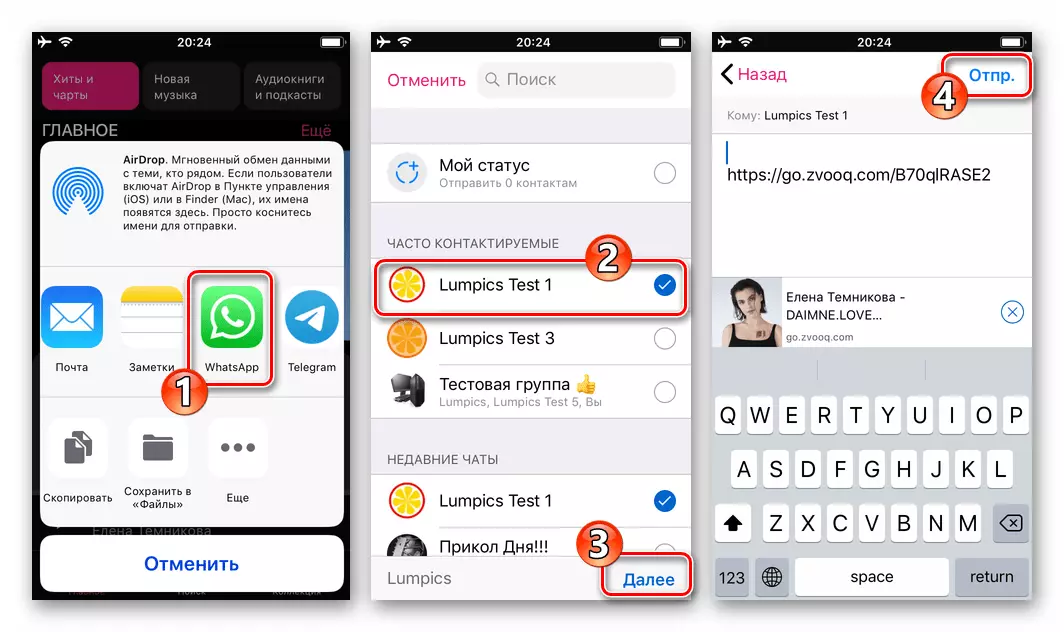
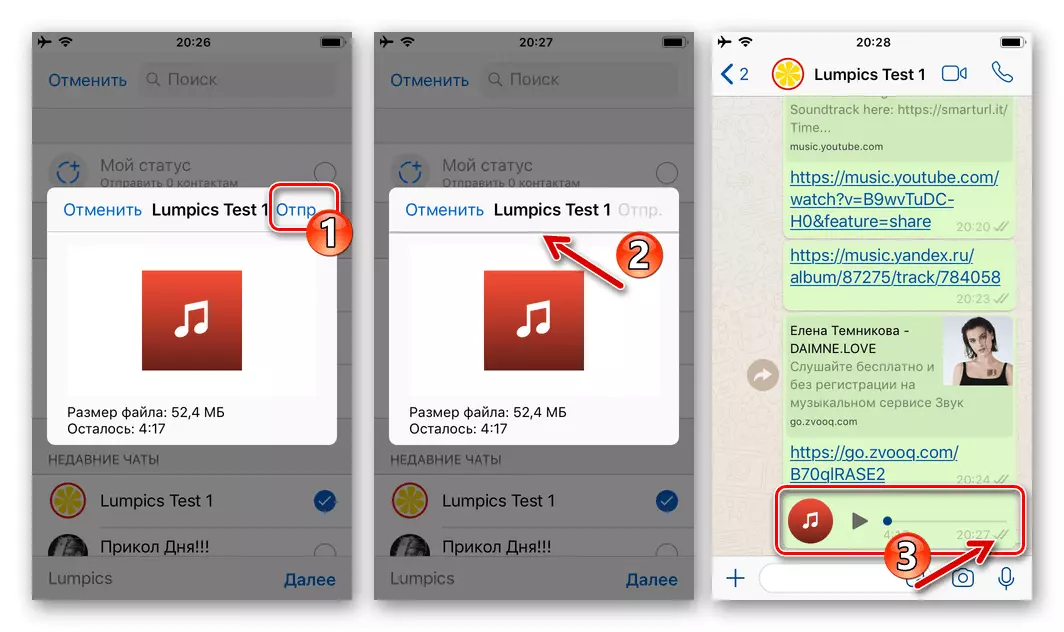
Μέθοδος 5: Υπηρεσία Cloud
Πρόσφατα, οι υπηρεσίες Cloud έχουν κερδίσει τεράστια δημοτικότητα και οι συσκευές της Apple που αποθηκεύουν τα μουσικά αρχεία σε αυτές τις εγκαταστάσεις αποθήκευσης μπορούν εύκολα να περάσουν ένα από αυτά μέσω του εμπορίου, χρησιμοποιώντας το πρόγραμμα Cloud Client. Θα εξετάσουμε τη διαδικασία σχετικά με το παράδειγμα dropbox, αλλά σε ανταγωνιστικές λύσεις για την αποστολή αρχείων μέσω των ενεργειών του εμπορίου δεν είναι πρακτικά δεν διαφέρουν από τον προτεινόμενο αλγόριθμο.
Λήψη Dropbox για Ίος από το Apple App Store
- Τοποθετήστε το λογισμικό για να εργαστείτε με το "σύννεφο" στο iPhone από το Apple App Store και εκτελέστε. Στη συνέχεια, είστε συνδεδεμένοι εάν η εξέταση λογαριασμού είναι ήδη διαθέσιμη ή εγγραφείτε στο σύστημα.
- Από το ίδιο το smartphone ή σε οποιοδήποτε άλλο διαθέσιμο και σε θέση να αλληλεπιδράσει με την υπηρεσία Cloud (για παράδειγμα, έναν υπολογιστή), εκφορτώνετε τα φερόμενα αρχεία ήχου για να στείλετε μέσω των αρχείων Audio Whatsapp στο απομακρυσμένο αποθετήριο.
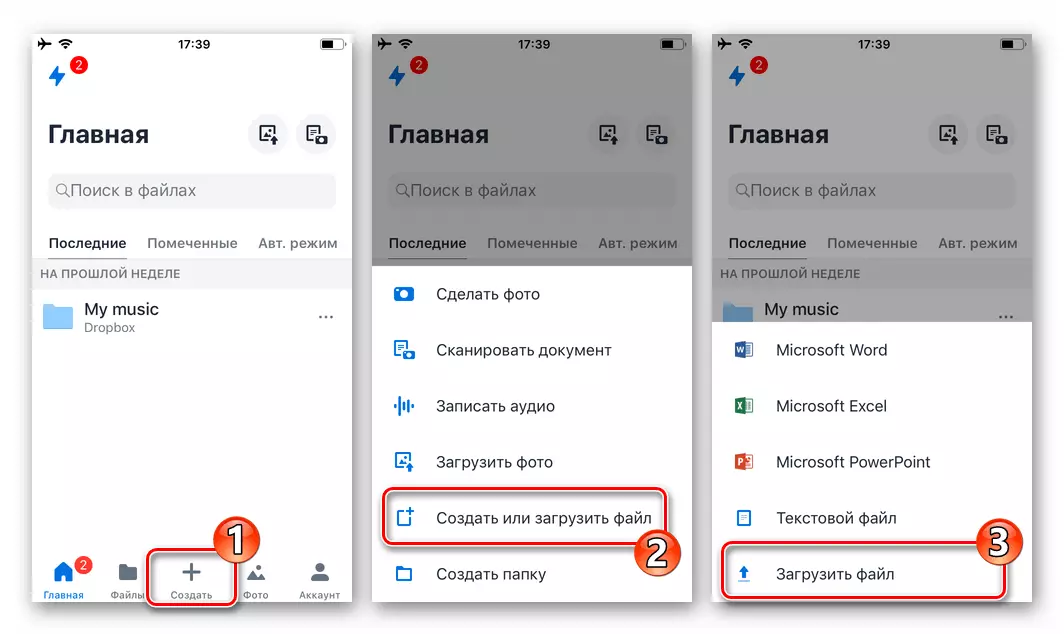
Διαβάστε περισσότερα: Πώς να χρησιμοποιήσετε το Dropbox Service Cloud
- Χρησιμοποιώντας το πρόγραμμα Dropbox για iOS, μεταβείτε στον κατάλογο όπου αποστέλλεται το αρχείο στο σύστημα πληροφοριών της μουσικής σύνθεσης που αποστέλλεται μέσω του εξεταζόμενου συστήματος πληροφοριών.
- Καλέστε το μενού εγγραφής ήχου αγγίζοντας "..." κοντά στο όνομά του και στη συνέχεια αγγίξτε το στοιχείο "Σύνδεσμος αντιγραφής".
- Τώρα πρέπει να επιλέξετε "whatsapp" στο μενού των διαθέσιμων τρόπων για να στείλετε ένα αρχείο και, στη συνέχεια, να καθορίσετε τον παραλήπτη κατά την εκκίνηση αυτόματα του προγράμματος Messenger και πατήστε "Επόμενο" στο κάτω μέρος της οθόνης στα δεξιά.
- Κάντε κλικ στην επιλογή "Υποδοτήρα", μετά την οποία η εγγραφή ήχου ή με μεγαλύτερη ακρίβεια, ο σύνδεσμος με το "σύννεφο" του αρχείου προέλευσης του, θα μεταφερθεί αμέσως στη συνομιλία με τον παραλήπτη.
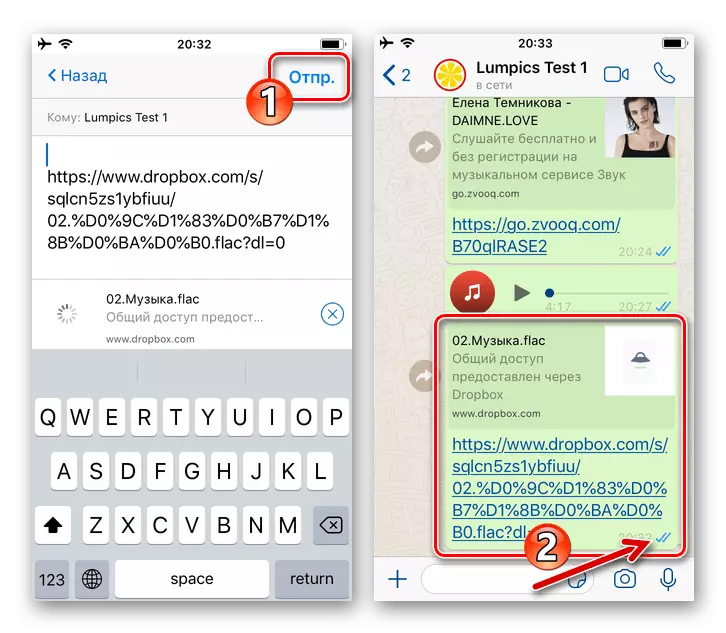
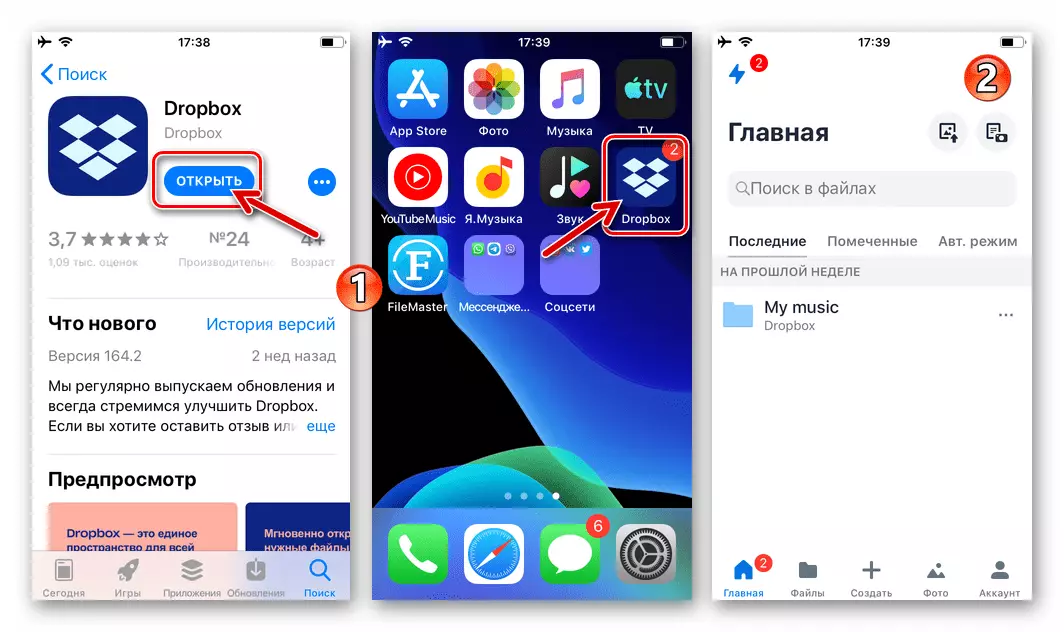
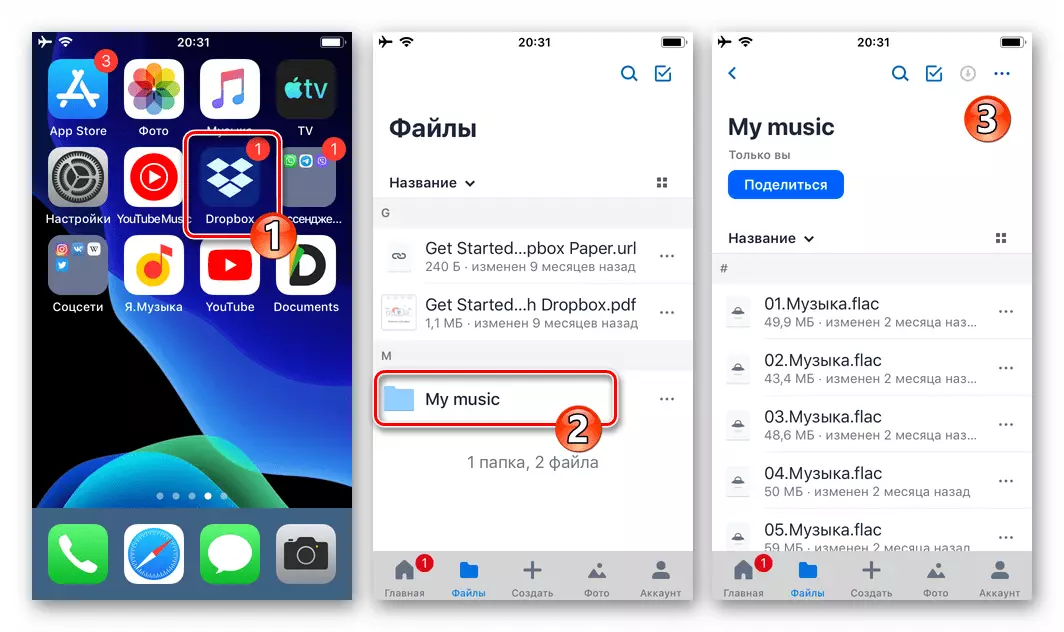
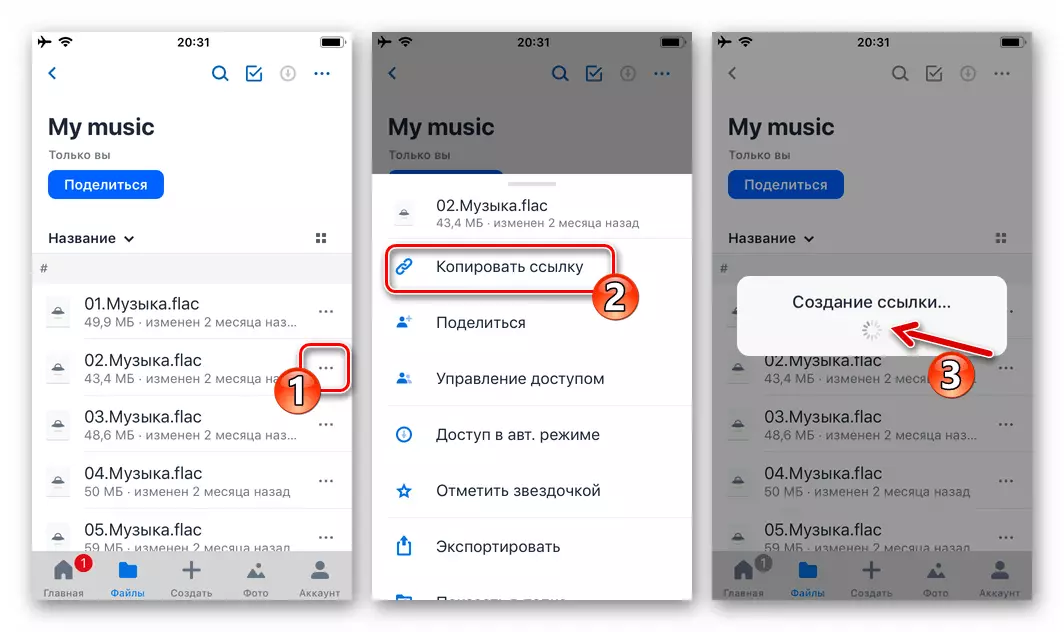
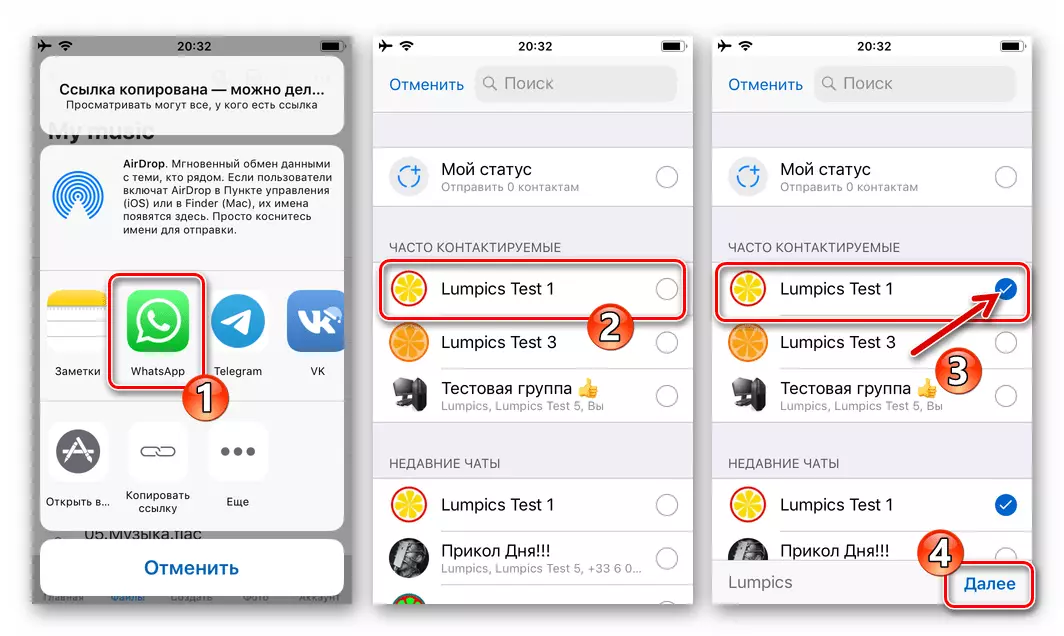
Παράθυρα
Αποστολή σε άλλους χρήστες μουσικής μέσω του Whatsapp για τα παράθυρα με τον ίδιο τρόπο όπως στην περίπτωση των προαναφερθέντων κινητών του αγγελιοφόρου, πραγματοποιείται με έναν από τους διάφορους τρόπους και όλα εφαρμόζονται πολύ απλά.Μέθοδος 1: Εφαρμογή του εμβάσματος
Η ευκολότερη μέθοδος μετάδοσης ενός ήχου που καταγράφηκε στο WhatsApp του δίσκου PC θα αναλάβει τη χρήση ολοκληρωμένων εργαλείων που ενσωματώνονται στο προσάρτημα του Messenger.
- Στο Watsap στον υπολογιστή, πηγαίνετε σε μια συνομιλία με τον παραλήπτη της μουσικής σύνθεσης.
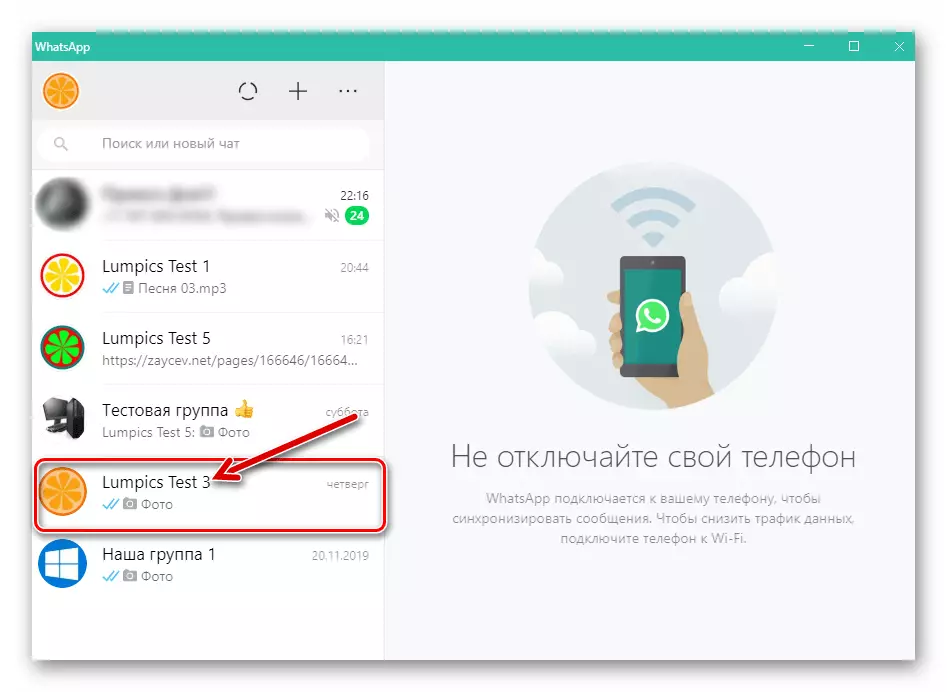
- Κάντε κλικ στα δεξιά της κεφαλίδας της αντιπολίτευσης (όνομα του συνολικού) κουμπιού "Clip".
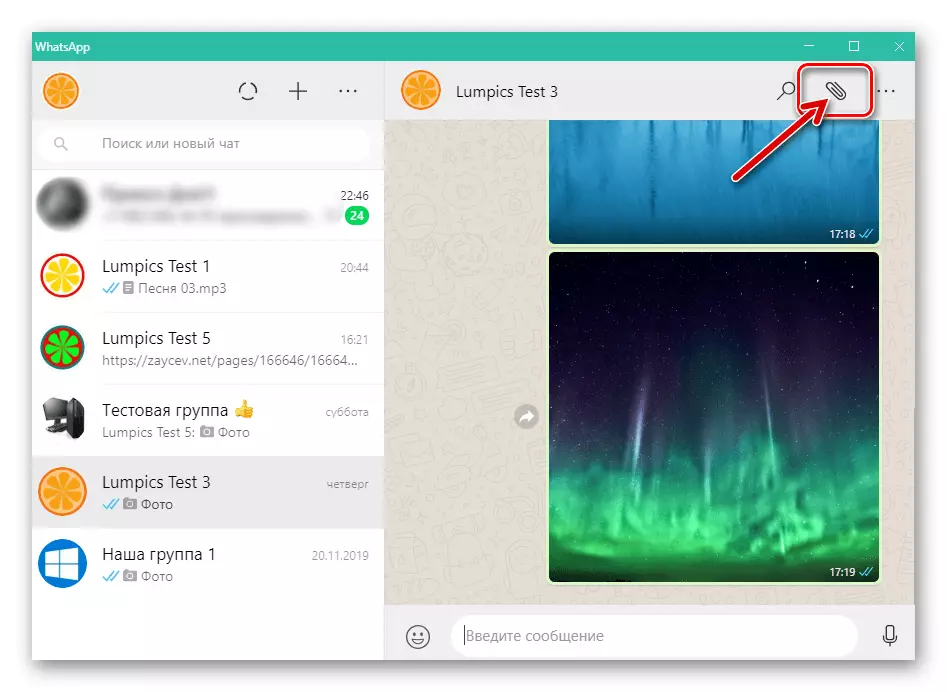
- Κάντε κλικ στο τρίτο επάνω μέρος του στρογγυλού κουμπιού "Έγγραφο" στην εμφανιζόμενη λίστα επιλογής του τύπου συνημμένου στο μήνυμα.

- Στο παράθυρο επιλογής αρχείων που εμφανίζεται, πηγαίνετε κατά μήκος της διαδρομής της αποστολής ήχου και κάντε κλικ στο όνομά του.
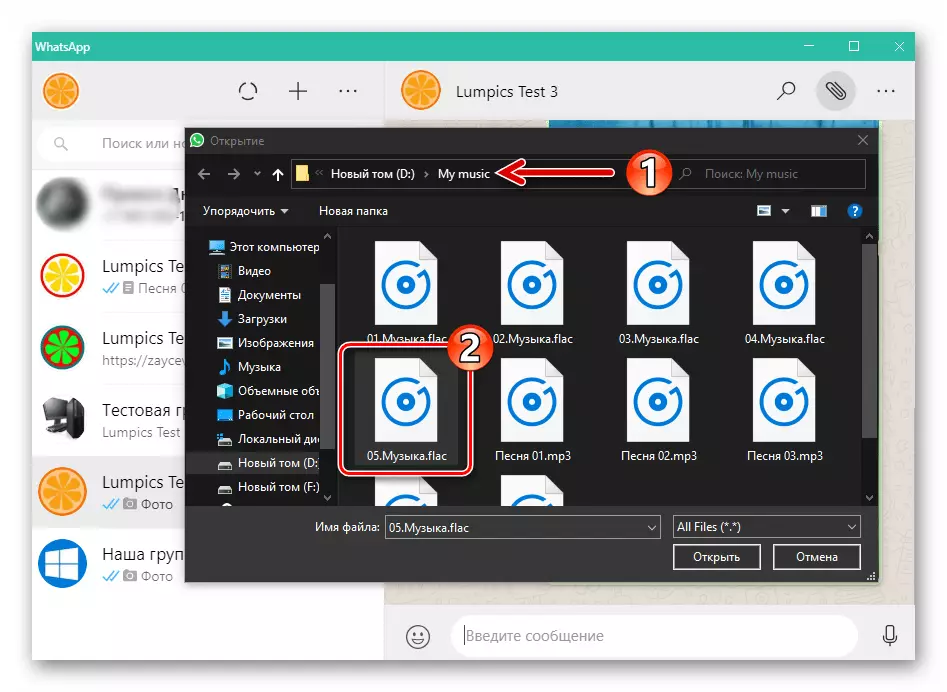
- Κάντε κλικ στο κουμπί "Αποστολή" στην περιοχή προβολής πάνω από τη λίστα των αρχείων που συνδέονται με το μήνυμα.
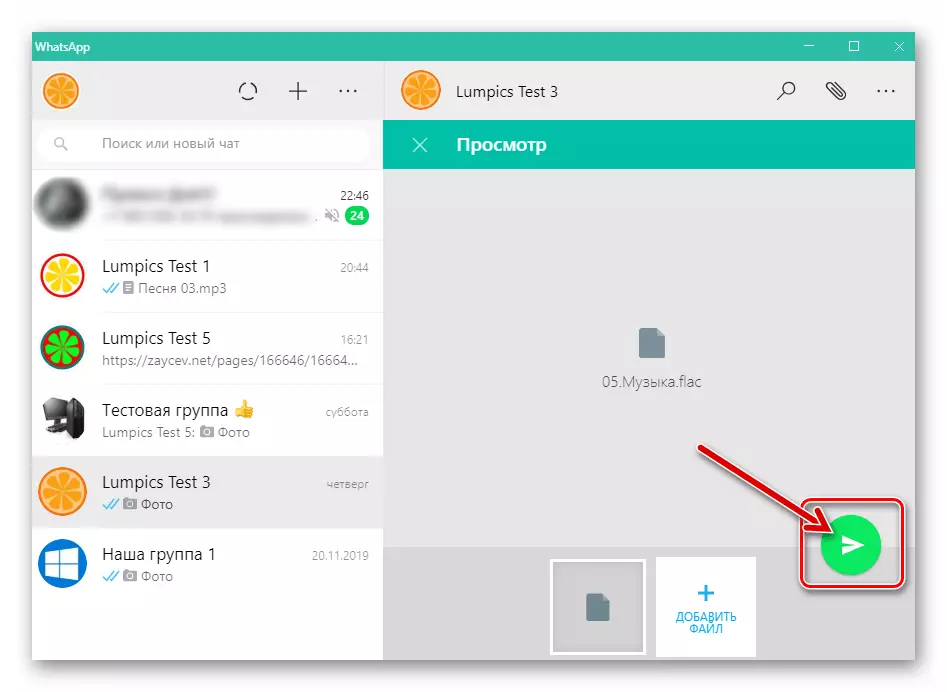
- Σε αυτό, όλα αναμένεται να ολοκληρωθούν
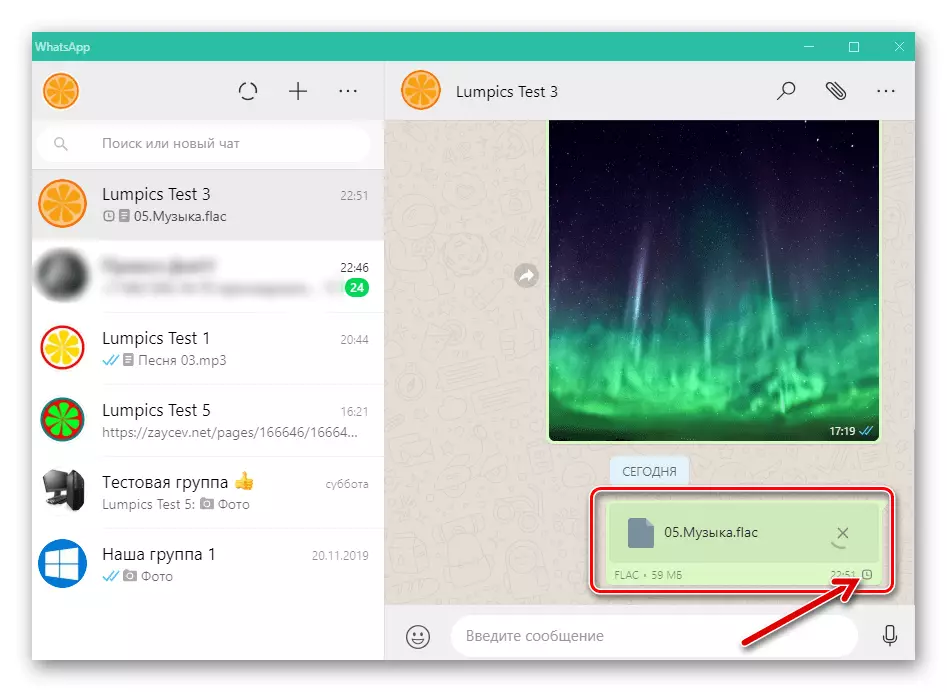
Παράδοση του αρχείου μουσικής στον παραλήπτη.

- Με τη βοήθεια του "Explorer", ανοίγουμε το φάκελο με τη μουσική, όπου χύνεται από άλλο κάτοχο λογαριασμού στο αρχείο ήχου του μηνύματος.
- Στον Messenger, στρέφουμε σε διάλογο ή μια ομάδα με έναν παραλήπτη εγγραφής.
- Έχουμε το παράθυρο του διαχειριστή αρχείων και τον αγωγό το ένα δίπλα στο άλλο.
- "Κρατήστε" με το ποντίκι, σύρετε την εγγραφή αρχείων-ήχου από το παράθυρο "Explorer" στην περιοχή αλληλογραφίας με έναν άλλο χρήστη, το οποίο είναι ανοιχτό στο WhatsApp.
- Μόλις απελευθερωθεί το κουμπί του ποντικιού, θα κυκλοφορήσει το αρχείο "συγκράτησης", η περιοχή "Προβολή" θα εμφανιστεί στο παράθυρο Messenger. Κάντε κλικ εδώ στο κουμπί "Αποστολή".
- Μετά από ένα σύντομο χρονικό διάστημα, το αρχείο προέλευσης μουσικής θα παραδοθεί στον παραλήπτη.
- Πηγαίνετε στον μουσικό πόρο μέσω οποιουδήποτε προγράμματος περιήγησης ιστού για Windows.
- Βρίσκουμε ένα κομμάτι που είναι μια επιθυμία να μοιραστείτε μέσα από το Vatsap και να την ξεκινήσετε κάνοντας κλικ στο όνομα.
- Καλούμε το μενού που ισχύει για την εγγραφή εγγραφής ενέργειας, κάνοντας κλικ σε τρία σημεία στην κάτω περιοχή της σελίδας που εμφανίζεται τα στοιχεία ελέγχου Playlock.
- Στην εμφανιζόμενη λίστα χαρακτηριστικών, επιλέξτε το στοιχείο "Κοινή χρήση".
- Κάντε κλικ στα δεξιά από το σύνδεσμο στο κουμπί "Αντιγραφή", με αποτέλεσμα να τοποθετηθεί η διεύθυνση στο Πρόχειρο των Windows.
- Ανοίγουμε το Watsap και πηγαίνουμε στη συνομιλία με τον παραλήπτη που οδηγεί στη σελίδα με τη μετάδοση της μουσικής σύνθεσης του συνδέσμου. Με το δεξί κουμπί του ποντικιού στην περιοχή εισαγωγής μηνυμάτων κειμένου και επιλέξτε "Επικόλληση" στο εμφανιζόμενο μενού περιβάλλοντος.
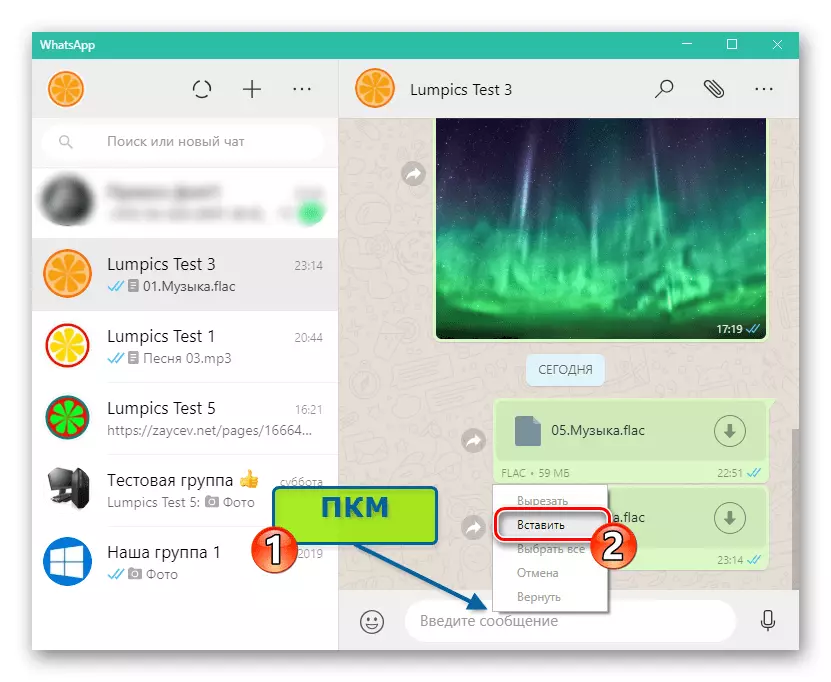
- Κάντε κλικ στο κουμπί "Αποστολή".
- Μετά το άνοιγμα του μηνύματος, ο παραλήπτης θα μπορεί να ακολουθήσει τη σύνδεση και να ακούσει την εγγραφή ήχου στο πρόγραμμα περιήγησης ή, ενδεχομένως την εφαρμογή εφαρμογής-πελάτη που παρέχει πρόσβαση στη μουσική, εάν ναι, εγκαθίσταται στη συσκευή του.
Μέθοδος 2: Εξερεύνηση
Εάν η ανάγκη μετάδοσης του τραγουδιού εμφανίστηκε στη διαδικασία προβολής και συστηματοποίησης αρχείων μέσω του "Explorer", μπορείτε να ενεργήσετε έτσι:
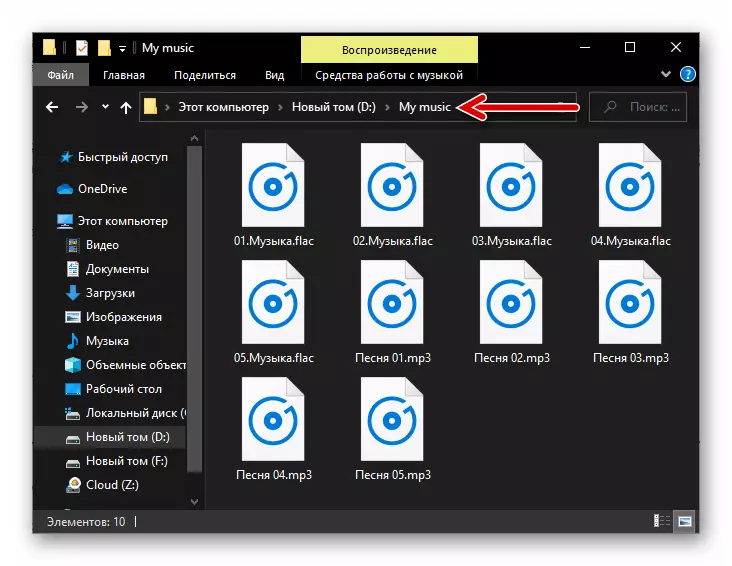
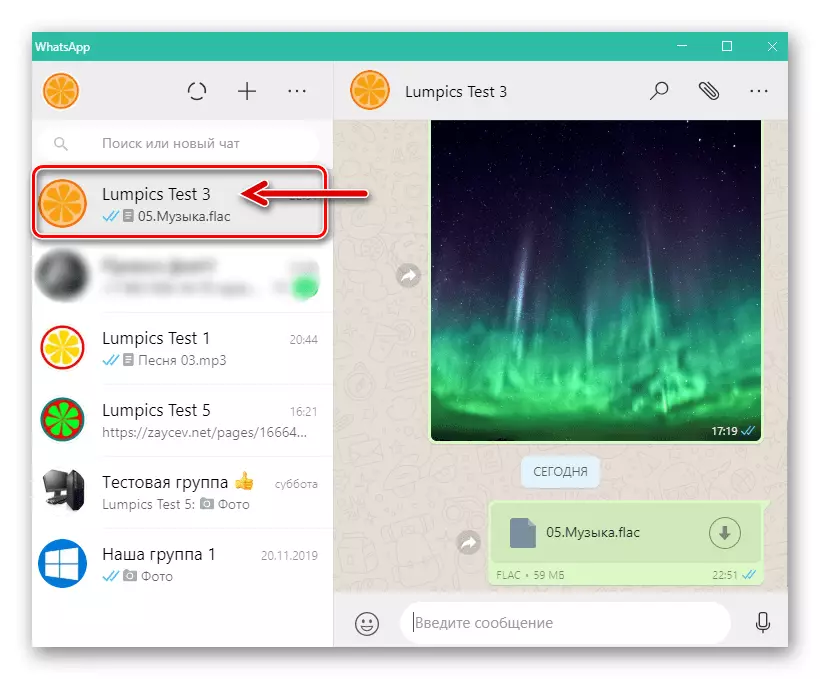
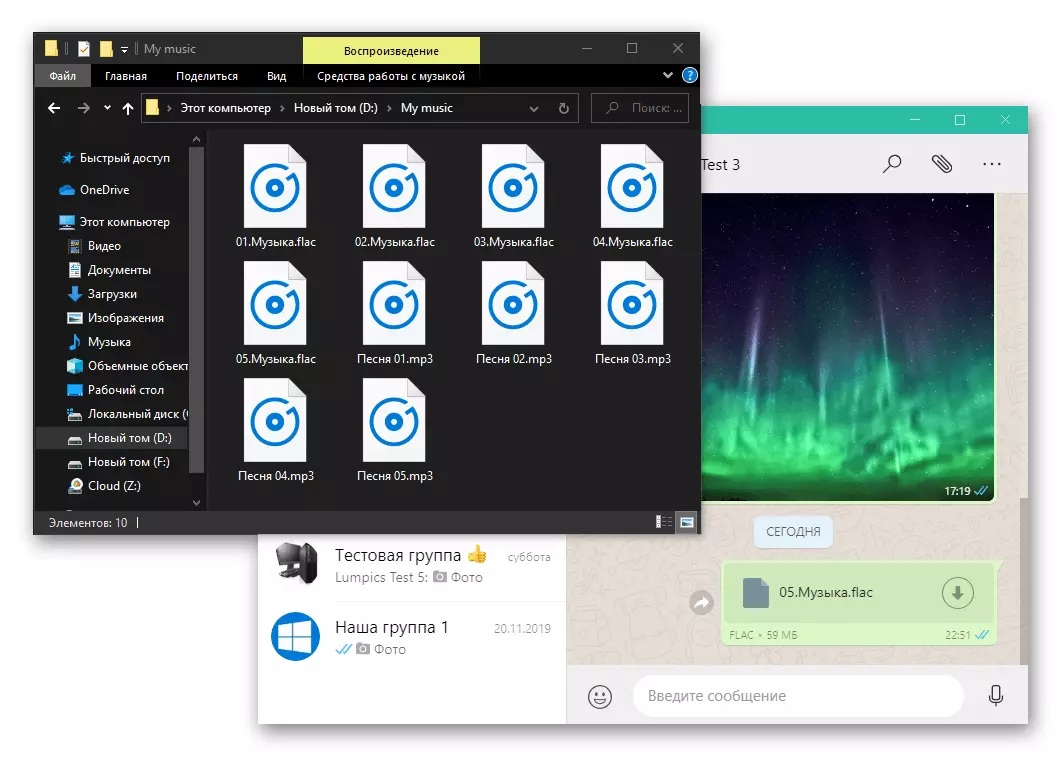
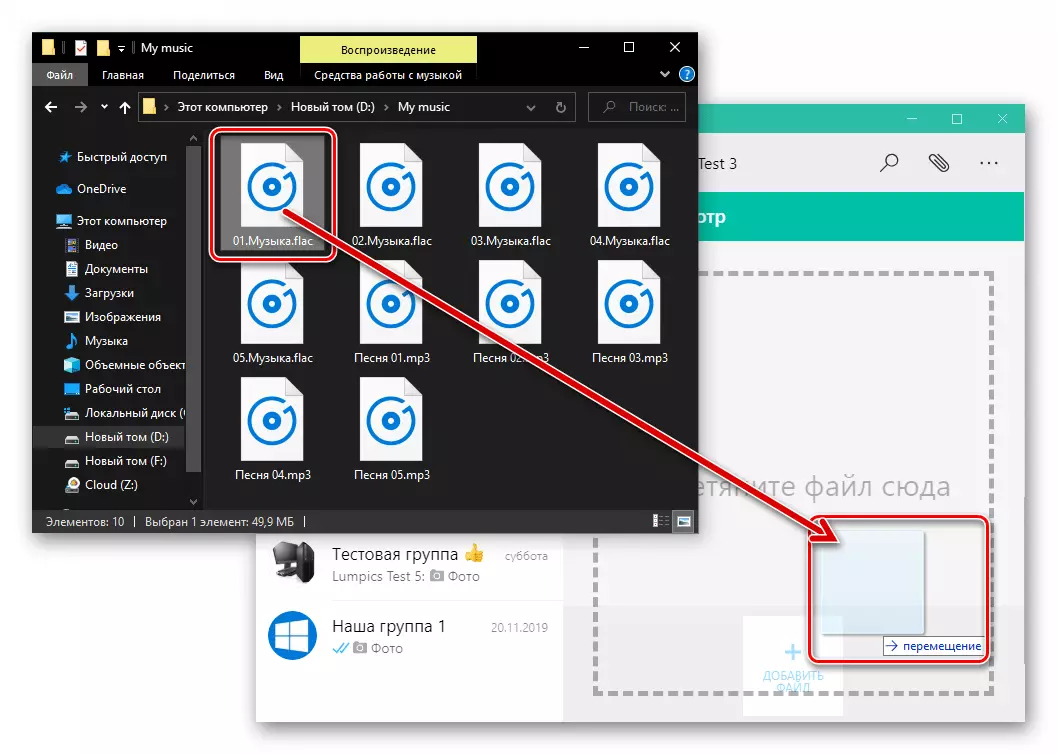
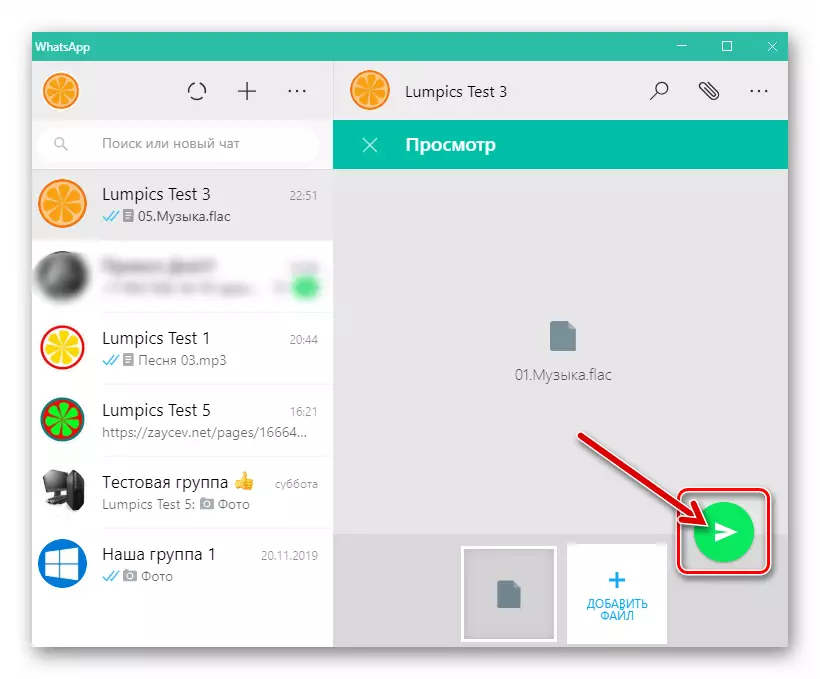
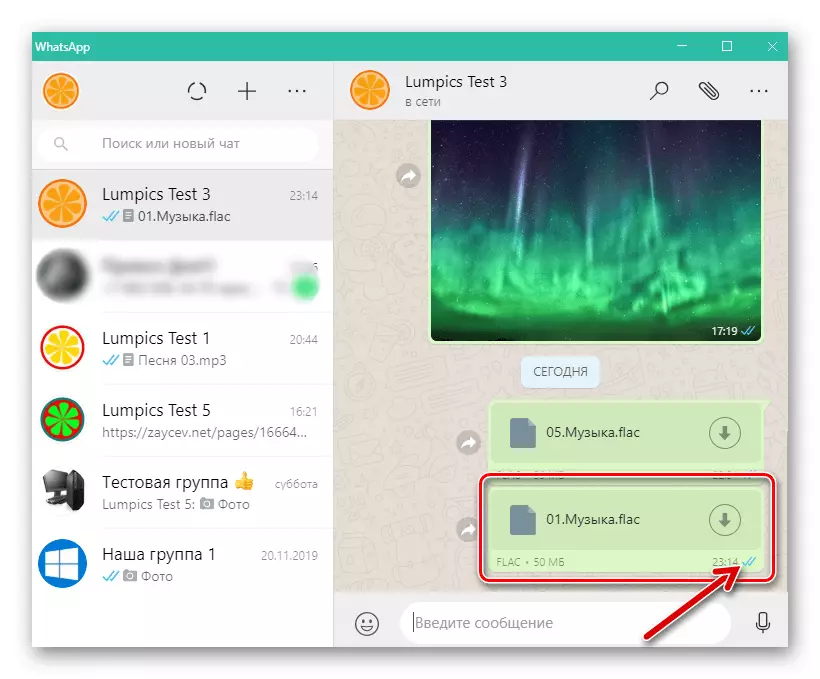
Μέθοδος 3: Αποστολή συνδέσμων
Για να μοιραστείτε με τους συνομιλητές σας στο WhatsApp Σας αρέσει μια μουσική εργασία από έναν υπολογιστή, όχι απαραίτητα το αρχείο προέλευσης. Αυτό οφείλεται στη διαθεσιμότητα ενός τεράστιου αριθμού ηλεκτρονικών μουσικών συνθέσεων και για την επίλυση του έργου που εκφράζεται στον τίτλο του τίτλου σχετικά με ένα από αυτά τα τραγούδια, αρκεί να αντιγράψετε τη σύνδεση από τον πόρο όπου μεταδίδεται και μεταφέρετε τη διεύθυνση μέσω της διεύθυνσης μέσω της διεύθυνσης ο αγγελιοφόρος. Θα επιδείξουμε την εκτέλεση της περιγραφόμενης λειτουργίας στο παράδειγμα της υπηρεσίας Music Music Strregnation.
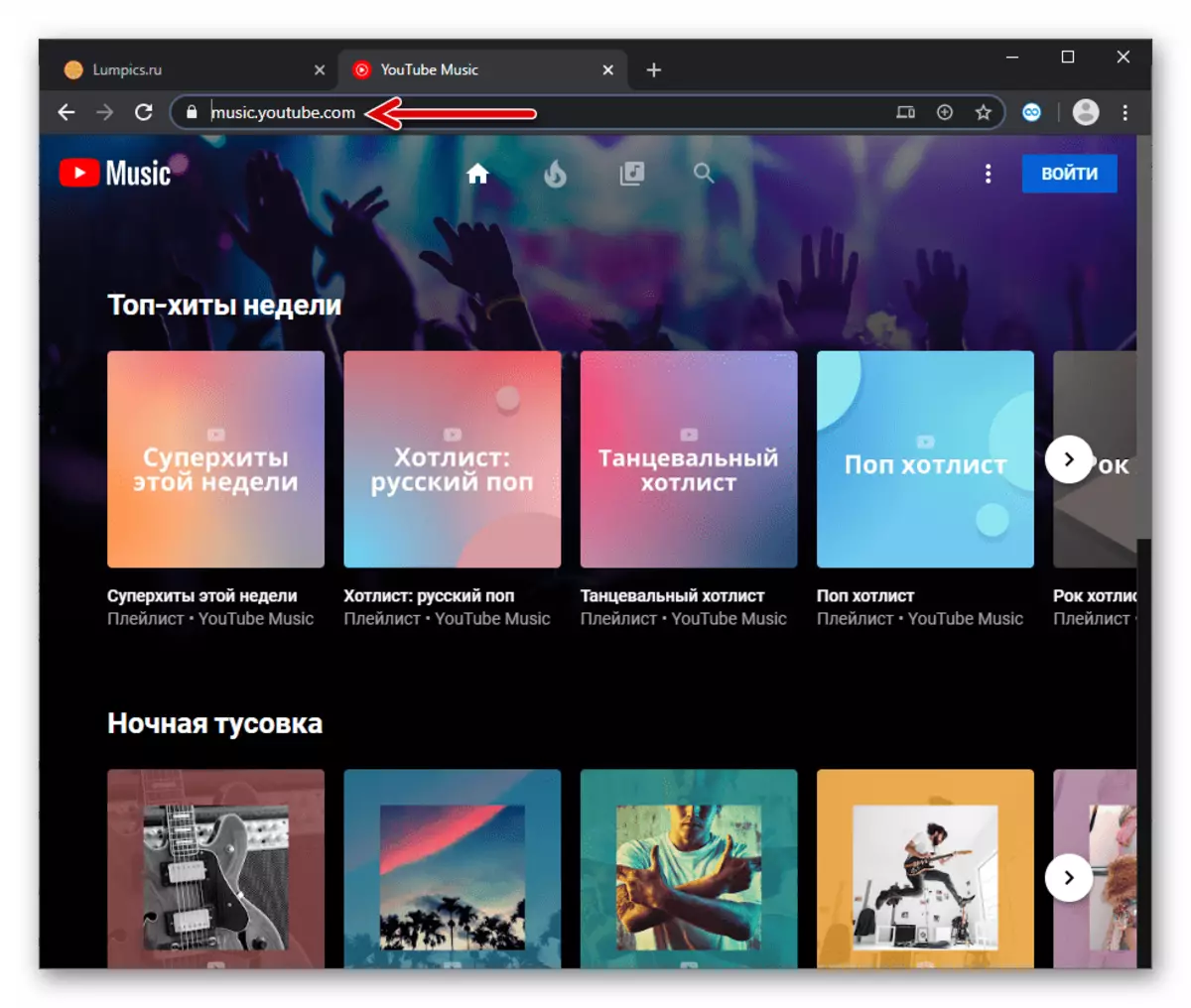
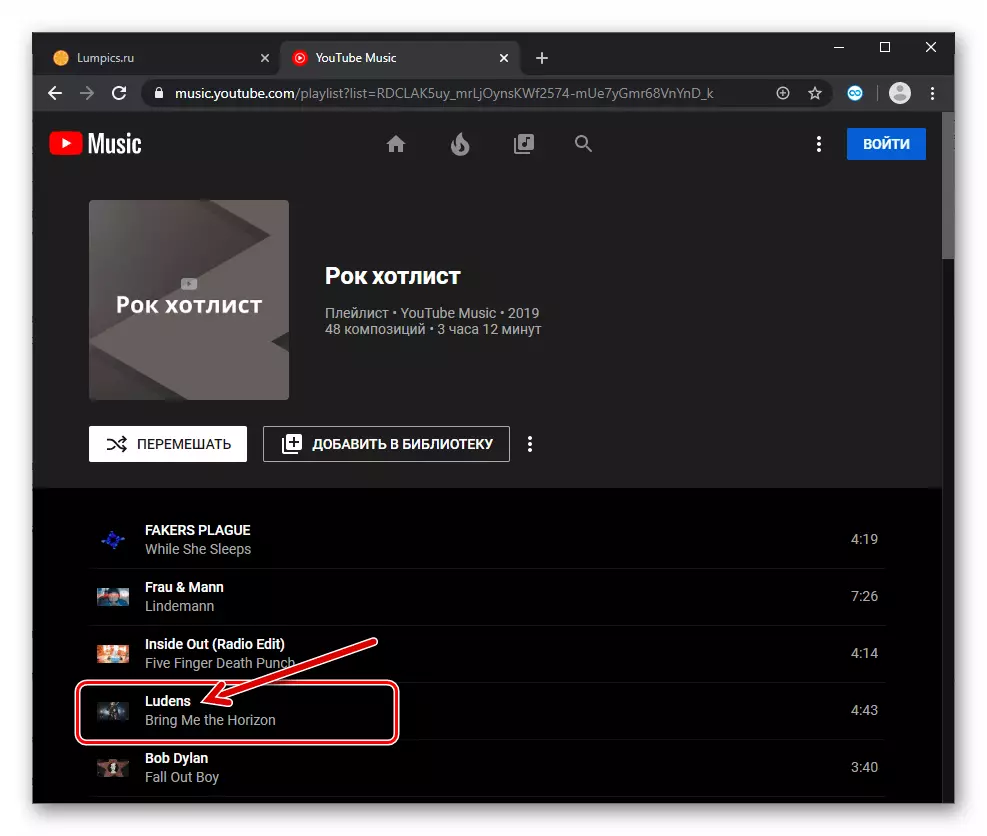
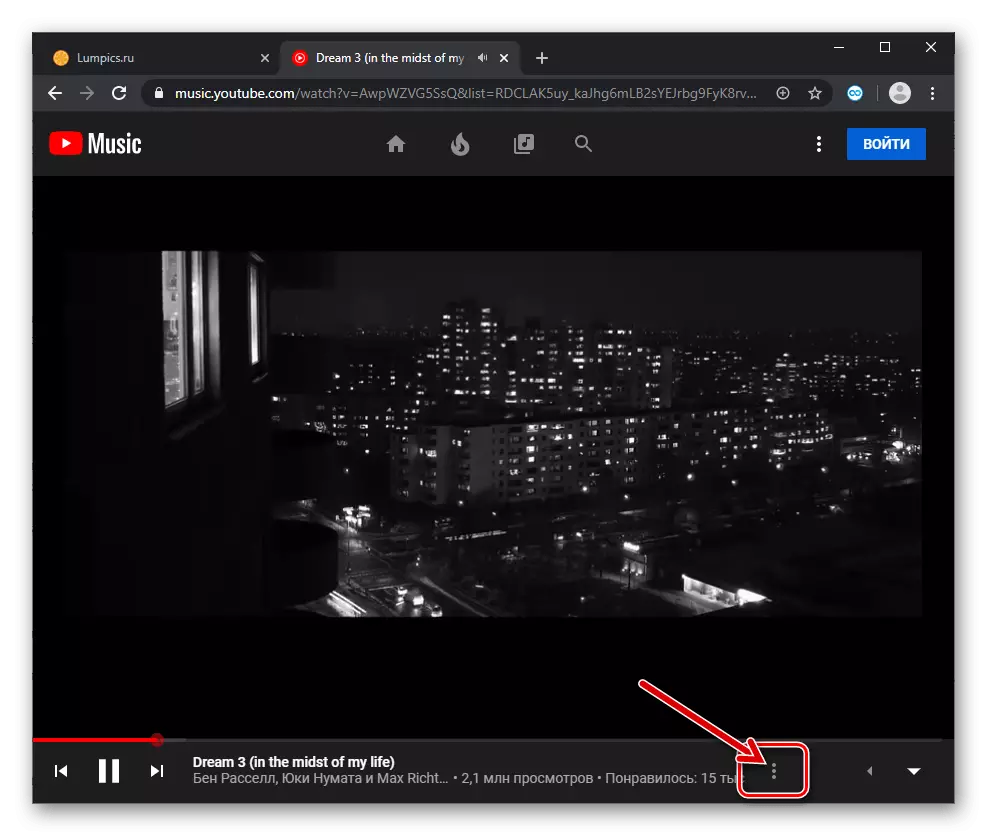
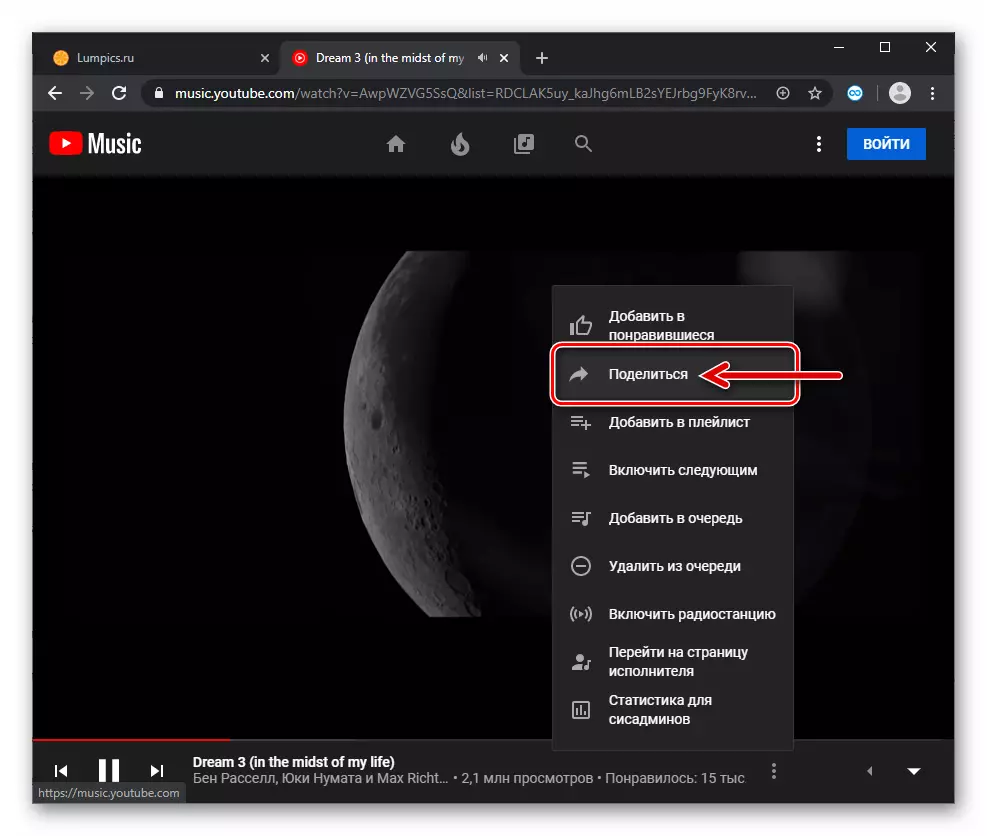
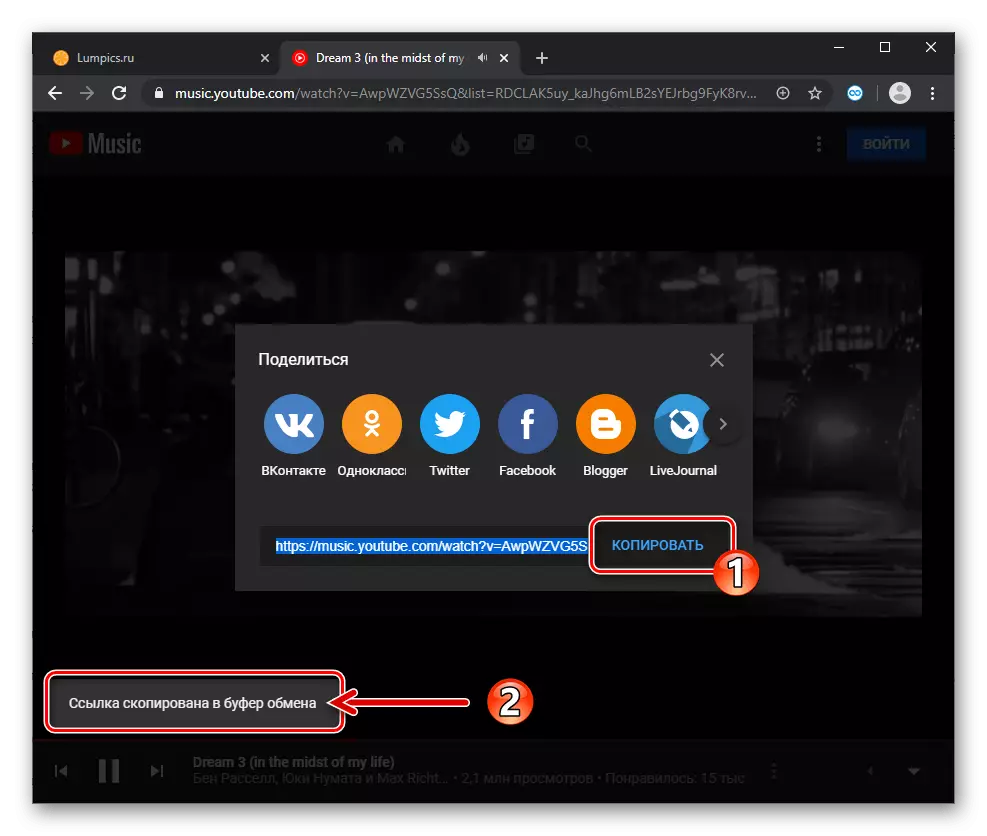

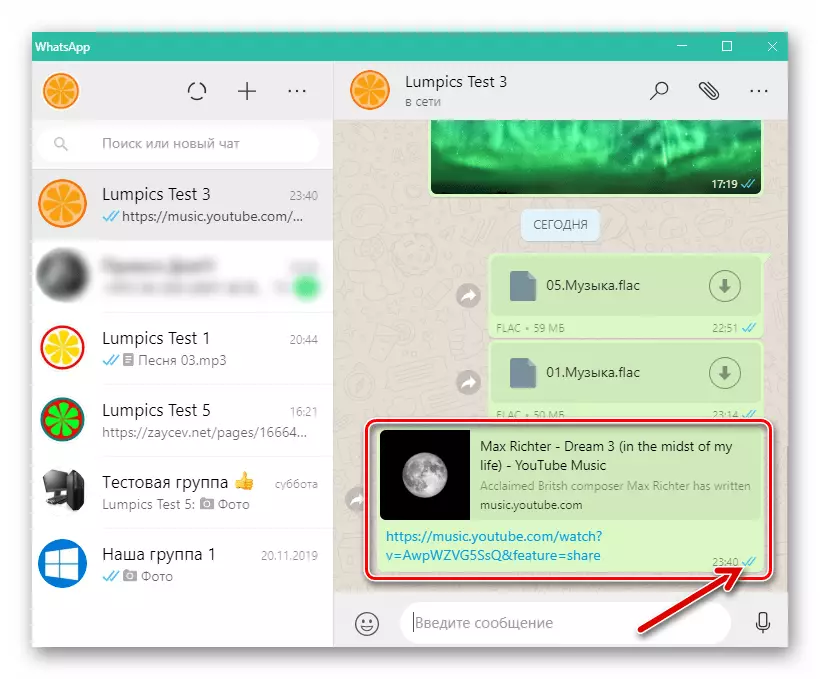
συμπέρασμα
Η ύπαρξη ορισμένων δεξιώσεων, χρησιμοποιώντας την οποία καθίσταται δυνατή η μεταφορά της μουσικής σύνθεσης μέσω του WhatsApp, σας επιτρέπει να πείτε ότι αυτή η εργασία είναι απλά και γρήγορα λυθεί από οποιονδήποτε, ακόμα και έναν αρχάριο χρήστη, ανεξάρτητα από αυτά για χειρισμούς με αρχεία και Πρόσβαση στον αγγελιοφόρο της πλατφόρμας υλικού και λογισμικού.
